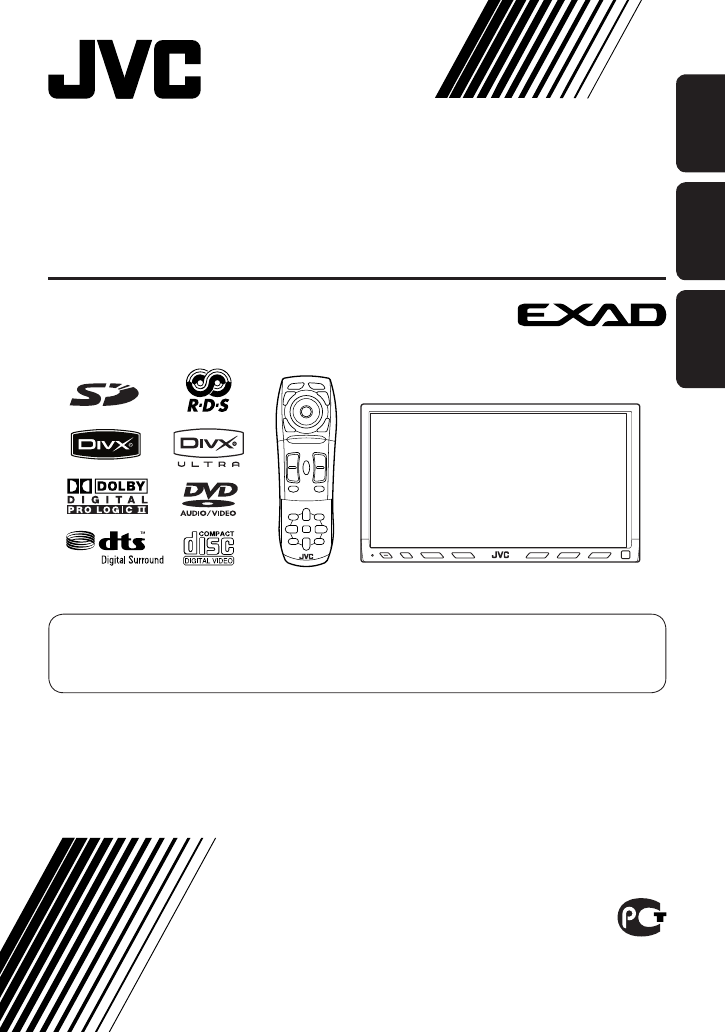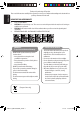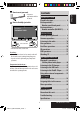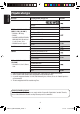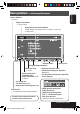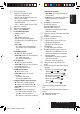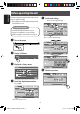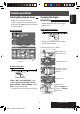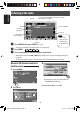ENGLISH РУCCKИЙ DVD RECEIVER WITH MONITOR DVD-ПРИЕМНИК С МОНИТОРОМ ПРИЙМАЧ ТА ПРОГРАВАЧ DVD-ДИСКІВ ІЗ МОНІТОРОМ УКРАЇНА KW-AVX900 For canceling the display demonstration, see page 8. Информацию об отмене демонстрации функций дисплея см. на стр. 8. Інформацію щодо відміни демонстрації функцій дисплею див. на стор. 8. For installation and connections, refer to the separate manual. Указания по установке и выполнению соединений приводятся в отдельной инструкции.
ENGLISH Thank you for purchasing a JVC product. Please read all instructions carefully before operation, to ensure your complete understanding and to obtain the best possible performance from the unit. IMPORTANT FOR LASER PRODUCTS 1. 2. 3. 4. CLASS 1 LASER PRODUCT CAUTION: Do not open the top cover. There are no user serviceable parts inside the unit; leave all servicing to qualified service personnel. CAUTION: Visible and/or invisible class 1M laser radiation when open.
How to reset your unit INTRODUCTION Playable disc type ............................ 4 Basic operations— Monitor panel/touch panel............ 5 Basic operations— Remote controller (RM-RK251) ...... 6 How to forcibly eject a disc ENTER NO EJECT? EMERGENCY EJECT? 3 OPERATIONS Before operating the unit ................ 8 Common operations ........................ 9 Listening to the radio ...................... 10 Disc operations ................................ 16 Dual Zone operations ....................
ENGLISH Playable disc type Disc type Recording format, file type, etc. DVD DVD Video (Region Code: 5)*1 Playable DVD Audio DVD-ROM DVD Recordable/Rewritable DVD Video (DVD-R*2/-RW, +R/+RW*3) DVD-VR (non-CPRM only) • DVD Video: UDF bridge DivX/MPEG1/MPEG2 • DVD-VR JPEG • DivX/MPEG1/MPEG2/JPEG/MP3/ 4 WMA/WAV/AAC: ISO 9660 level MP3/WMA/WAV/AAC* MPEG4 1, level 2, Romeo, Joliet • DVD-RAM cannot be played.
ENGLISH Basic operations — Monitor panel/touch panel Display . • ☞ page 60. Display . • ☞ pages 9 and 30. Display and erase the Short Cut windows. Available functions vary among the sources. For details, see each source operation section. Remote sensor Adjust the volume. Change the display information. Change the sources. • Display the screen • ☞ page 9. • Eject the disc and display the screen [Hold].
ENGLISH Basic operations — Remote controller (RM-RK251) Installing the battery Main elements and features R03/LR03/AAA If the range or effectiveness of the remote controller decreases, replace both batteries. Before using the remote controller: • Aim the remote controller directly at the remote sensor on the unit. • DO NOT expose the remote sensor to bright light (direct sunlight or artificial lighting). The unit is equipped with the steering wheel remote control function.
For Bluetooth operations: • 4 / ¢: reverse skip/forward skip (for audio operation) • 6: Answers incoming calls (for “Bluetooth PHONE”), plays/pauses (for “Bluetooth AUDIO”). w TUNER/DAB: Selects the bands. DISC/SD/USB: Stops play. Bluetooth PHONE: Ends the call. Bluetooth AUDIO: Plays/pauses. • This button does not function as the BACK button for this model. e*2 Adjusts the volume level through the 2nd AUDIO OUT plug. r*2 Activates or deactivates Dual Zone. t*1,2 Selects the sound mode.
ENGLISH Before operating the unit @ Cancel the display demonstration and set the clock (☞ pages 61 and 62 for details). • Non-available items will be displayed being shaded on the AV Menu screens. Set the clock settings. Moves to the preceding menu page Indication language: In this manual, English indications are used for purpose of explanation. You can select the indication language on the monitor. (☞ page 62) Moves to the succeeding menu page ~ Turn on the power. Ÿ Display .
Selecting the playback source ENGLISH Common operations Changing the display information • Available sources depend on the external components you have connected, media you have attached, and the settings you have made (☞ pages 65 and 66). • Available display information varies among the playback sources. On the monitor panel only: On the touch panel: • Each time you press DISP, the display changes to show the various information. Ex. When the playback source is a DivX disc.
ENGLISH Listening to the radio Preset No. PS (station name) for FM RDS. If no PS signal is coming in, the tuned frequency appears. Band PTY code for FM RDS Sound mode (☞ page 58) ☞ page 12 Tuner/Standby Reception indicators ~ Ÿ ! ☞ page 9 Press [SOURCE], then press [TUNER]. ] (☞ page 9) • You can also use SOURCE on the monitor panel. Press it repeatedly. Press [BAND]. Press [4] or [¢] to search for a station—Auto Search.
Manual presetting Ex.: Storing FM station of 92.5 MHz into preset number 4 of the FM1 band. This function works only for FM bands. Once you have activated this function (selected ), it always works when searching for FM stations. 1 2 3 1 Display the Preset List. 2 Tune in to a station you want to preset. 3 Select a preset number. ENGLISH Tuning in to stations with sufficient signal strength Press [AV MENU]. Press [Mode]. Only stations with sufficient signal strength will be detected.
ENGLISH Selecting preset stations The following features are available only for FM RDS stations. On the remote: 1 Searching for FM RDS programme—PTY Search 2 You can search for your favorite programmes being broadcast by selecting the PTY code for your favorite programmes. or 1 On the unit: Display menu. To select directly on the touch panel To select from the Preset List 1 • menu can also be accessed by pressing [SHORT CUT] on the touch panel, then...
Storing your favorite programme types Select a PTY code. • In the example below, a PTY code is selected from the Preset List. If you enter below, you can select one from 29 PTY codes. You can store your favorite PTY codes into the PTY Preset List. Ex.: Storing into . ENGLISH 2 PTY Search starts. If there is a station broadcasting a programme of the same PTY code as you have selected, that station is tuned in.
ENGLISH To activate PTY Standby Reception Activating/deactivating TA/PTY Standby Reception TA Standby Reception Indicator Press activate. TP on the monitor panel to The unit will temporarily switch to Traffic Announcement (TA), if available, from any source other than AM. The volume changes to the preset TA volume level if the current level is lower than the preset level (☞ page 65). Lights up Not yet activated. Tune in to another station providing the RDS signals. Flashes to deactivate.
Tracing the same programme— Network-Tracking Reception 1 2 3 When driving in an area where FM reception is not sufficient enough, this unit automatically tunes in to another FM RDS station of the same network, possibly broadcasting the same programme with stronger signals. Press [AV MENU]. Press [Mode]. ENGLISH To change the PTY code for PTY Standby Reception Programme A broadcasting on different frequency areas (01 – 05) A 4 Select your favorite PTY code.
ENGLISH Disc operations The disc type is automatically detected, and playback starts automatically (for some discs: automatic start depends on its internal program). If a disc does not have any disc menu, all tracks in it will be played repeatedly until you change the source or eject the disc. If “ ” appears on the monitor, the unit cannot accept the operation you have tried to do. • In some cases, without showing “ ,” operations will not be accepted. ~ ! Open the monitor panel. Insert a disc.
ENGLISH While playing the following discs, press . • Each time you press the button, the display changes to show the different information (☞ page 9). DVD Video: Title no./Chapter no./Playing time DVD-VR: Program no. (or Playlist no.)/Chapter no./Play time Disc type *1 Audio format Playback mode Sampling frequency/Bit rate/Recorded signal channel no.
ENGLISH While playing the following discs, press . • Each time you press the button, the display changes to show the different information (☞ page 9). For DivX/MPEG1/MPEG2: Folder no./Track no./Playing time For JPEG: Folder no./Track no. Disc type Surround mode *3 (☞ page 27) Total track no.
ENGLISH Track no./Playing time Only for CD Text *5 Total track no. included in the disc Sound mode *3 (☞ page 58) Total play time ☞ page 22 [3 / 8] Start and pause playback [7] Stop playback [4 ¢] Press: Select track Hold: Reverse/forward search*2 • While playing a DTS-CD DTS indicator Speaker/signal indicators (☞ page 72) Folder no./Track no./Playing time Audio format (MP3/WMA/WAV/AAC) Tag data appears only when it is recorded Total track no.
ENGLISH Operation buttons on the monitor screen You can display the following operation buttons while watching the playback pictures on the monitor. • While the operation buttons are displayed, aspect ratio is fixed to (☞ page 62). • If no operation is done for about 5 seconds, the operation buttons disappears (except when a disc menu is displayed). ☞ pages 23 to 25 on how the operation buttons particularly work for a variety of the discs To erase the operations, touch the screen again.
Selecting playback modes 1 ENGLISH You can use only one of the following playback modes—Intro/Repeat/Random. Ex. To select Track Repeat 3 2 When one of the playback modes is selected, the corresponding indicator lights up on the source information screen. To cancel, select .
ENGLISH Selecting tracks on the list Prohibiting disc ejection If a disc includes folders, you can display the Folder/ Track (File) Lists, then start playback. You can lock a disc in the loading slot. 1 2 at the same time 3 To cancel the prohibition, repeat the same procedure to select . Select a folder (1), then a track (2). Using Short Cut Icons You can easily access the some frequently used functions by using [SHORT CUT] on the touch panel. 1 Selected track starts playing.
: : : : : *1 Select title (during playback or pause). = = : Select chapter. Select title (when not playing). (twice) = = : Select title (during playback or pause). : Select aspect ratio. : Select audio language. : Select subtitle language. : Select view angle. : : *1 Erases the misentry of the number. *2 Search speed: x2 ] x5 ] x10 ] x20 ] x60 *3 Slow motion speed: 1/32 ] 1/16 ] 1/8 ] 1/4 ] 1/2 *4 Search speed: x2 ] x10 Stop playback. Start playback/pause (if pressed during playback).
ENGLISH : : Stop playback. Start playback/pause (if pressed during playback). : Reverse/forward search*5. (No sound can be heard.) : Press: Select track. Hold: Reverse/forward search*6. (No sound can be heard.) : Select aspect ratio. : Select folder. : Select audio language. (DivX only) = = : : Select subtitle language. Select track (within the same folder). (DivX only) (twice) = = : Select folder. Current playback position While playing... Back/advance the scenes by 5 minutes.
: Stop playback. : : Start playback. (Slide show: each file is shown for a few seconds.) Shows the current file until you change it if pressed during Slide show. : Press: Select track. Hold: Reverse/forward search*4. Select folder. : : Select aspect ratio. = : Select track (within the same folder). (twice) = = : Select folder. : : : : : Select folder. = = : Select track (within the same folder). = : Start playback/pause (if pressed during playback). : Reverse/forward search*2.
ENGLISH Playing back a bonus group Using the list screens If a DVD Audio including a “bonus group” is detected, the BONUS indicator lights up on the source information screen. You can use Original Program and Play List screen anytime while playing DVD-VR with its data recorded. To play a bonus group... 1 Display the Original Program/Play List screen. 2 Select an item you want. 1 Select the bonus group. • The bonus group is usually recorded as the last group. 2 Enter the key number.
4 Enjoying surround sounds ENGLISH You can enjoy multi-channel surround playback through the front, center, surround speakers. • After connecting the center speaker, make sure to activate the center speaker; otherwise, no sound comes out of the center speaker (☞ page 64). • Surround mode can also be used for “USB” and “SD.” MULTI: For multi-channel encoded sources such as Dolby Digital*1, DTS*2, and DVD Audio. (When activated, “MULTI” is shown on the source information screen.
Operations using the on-screen bar Adjust
. ENGLISH 2 These operations are possible on the monitor using the remote controller, while playing the following discs—DVD/VCD/DivX/MPEG1/MPEG2/JPEG. • Center Width: Adjust the center image so it may be heard only from the center speaker, only form the left/right front speaker as a “phantom” center image, or various combination of these speakers. As the number increases, the “phantom” effect becomes stronger (normally select <04>).ENGLISH On-screen bar Information Operation Above example is of DVD Video. Items shown on the bar vary due to the disc type. 1 Disc type 2 • DVD: Audio signal format • VCD: PBC 3 Playback mode *1 DVD Video: T. RPT: Title repeat C. RPT: Chapter repeat DVD Audio: T. RPT: Track repeat DVD-VR: C. RPT: Chapter repeat PG. RPT: Program repeat DivX/MPEG1/MPEG2: T. RPT: Track repeat F. RPT: Folder repeat JPEG: F. RPT: Folder repeat VCD: T. RPT: Track repeat A. RND: All (Disc) random T.
ENGLISH Dual Zone operations You can enjoy a disc playback or watch the TV on the external monitor connected to the VIDEO OUT and 2nd AUDIO OUT plugs, while listening to any other source than “SD” and “USB” through the speakers. • When Dual Zone is in use, you can only operate the DVD/CD player and the built-in TV using the remote controller. To select a different source (main source) to listen through the speakers: Press SOURCE on the monitor panel. • You cannot select “SD” and “USB” for the main source.
For discs except DVD and VCD: While Dual Zone is on, these operations are possible on the external monitor using the remote controller. The control screen automatically appears when you insert a disc. (For DivX/MPEG1/MPEG2/JPEG; while not playing.) • When Dual Zone is off, you can only watch the control screen, but cannot operate it. 1 Select “Folder” column or “Track” column on the control screen. 2 Select a folder or track. • If necessary, press ENT to start playback.
ENGLISH To change the playback modes Operations using the list screen You can also change the playback modes. • For CD/MP3/WMA/WAV/AAC: Intro/Repeat/Random • For DivX/MPEG1/MPEG2/JPEG: Repeat For discs except DVD, VCD, and CD While Dual Zone is on, these operations are possible on the external monitor using the remote controller. 1 1 After stopping playback, display the list screen. or 2 3 Only for CD/MP3/WMA/WAV/AAC: Select a playback mode. 2 Select a folder on the list.
This unit can play the JPEG/MP3/WMA/WAV/AAC*1 files stored in SD card. • You can operate the SD card in the same way you operate the files on discs (except OSD operation and those on the external monitor). (☞ page 18 to 28) • All tracks in the SD card will be played repeatedly until you change the source. • You cannot select “SD” when Dual Zone is in use. • Make sure all important data has been backed up. ~ ! ENGLISH SD operations Insert a SD card. Open the monitor panel.
ENGLISH Selecting playback modes 3 You can use only one of the following playback modes—Intro/Repeat/Random. Ex. To select Track Repeat 1 2 When one of the playback modes is selected, the corresponding indicator lights up on the source information screen. To cancel, select .
You can connect a USB mass storage class device such as a USB memory, Digital Audio Player *1, portable HDD, etc. to the unit. ~ Ÿ USB cable from the rear of the unit • You cannot connect a computer to the USB ( ENGLISH USB operations ) terminal of the unit. Press [SOURCE], then press [USB]. (☞ page 9) • You can also use SOURCE on the monitor panel. Press it repeatedly. This unit can play the DivX/JPEG/MPEG1/MPEG2*2/ MP3/WMA/WAV/AAC*3 files stored in USB mass storage class device.
ENGLISH Selecting playback modes 3 You can use only one of the following playback modes—Intro/Repeat/Random. Ex. To select Track Repeat 1 2 When one of the playback modes is selected, the corresponding indicator lights up on the source information screen. To cancel, select .
Preset No. Assigned name (☞ page 59). “No Name” appears if not assigned. ENGLISH Watching TV Sound mode ☞ page 58 ☞ page 39 ☞ page 9 ~ Ÿ ☞ page 5 : Buttons on the touch panel. In the explanation, they are indicated inside [ ]. Press [SOURCE], then press [TV]. (☞ page 9) • You can also use SOURCE on the monitor panel. Press it repeatedly. Press [4] or [¢] to search for a station—Auto Search.
ENGLISH Manual presetting Selecting preset stations Ex.: Storing TV station, 4 ch into preset number 4. On the remote: 1 1 Display the Preset List. or On the unit: To select directly on the touch panel 2 Tune in to a station you want to preset. To select from the Preset List 1 3 Select a preset number. 2 • By pressing [PRESET 1-6 Ô 7-12], you can move to the other preset list of the other six preset stations.
Using Short Cut Icons You can easily access to the some frequently used functions by using [SHORT CUT] on the touch panel. You can display channel number and assigned name of the station while watching TV. 1 2 3 1 Press [AV MENU]. ENGLISH Changing on-screen information Press [MODE]. 2 Sound mode (☞ page 58) Aspect ratio (☞ page 62) On-screen information (☞ left) To display the operation buttons while watching TV Touch the screen (center portion).
ENGLISH Bluetooth® operations — Cellular phone/audio player For Bluetooth operations, it is required to connect the Bluetooth Adapter (KS-BTA200) to the CD changer jack on the rear. • Refer also to the instructions supplied with the Bluetooth Adapter and the Bluetooth device. • Refer to the list (included in the box) to see the countries where you may use the Bluetooth® function. To register using Preparation: Operate the device to turn on its Bluetooth function.
You can enter [0] – [9] only. • [BS]: Erases the previous character before the cursor. • [Del]: Erases the character on the cursor. • [Enter]: Confirms the entry. Use the Bluetooth device to connect, while “Open...” is displayed on the screen. Enter the same PIN code (as entered in the above step) on the device to be connected. Now connection is established and you can use the device through the unit. To register using Press [AV MENU]. • Make sure “New Device” is selected.
ENGLISH Using the Bluetooth cellular phone Sound mode (☞ page 58) *1 Status of the device Signal strength/Battery remainder (only when the information comes from the device) Bluetooth icon lights up when the adapter is connected. ☞ page 44 Adjust the volume of the incoming calls*2 : Buttons on the touch panel. In the explanation, they are indicated inside [ ]. [AV MENU] Hold: Activates [5 ∞] Select the registered device (“New Device” appears when a new device can be registered.
3 When an SMS comes in... ENGLISH If the cellular phone is compatible with SMS (Short Message Service), you can read the messages on the monitor. • You cannot edit or send a message through the unit. When is set to ... The unit rings and the following screen is displayed on the monitor to inform you of the arrival of the message. (☞ page70) 4 Select a calling method, then call. To read the message, press [Yes]. The source is changed to “Bluetooth PHONE.
ENGLISH How to enter phone number To redial the dialed numbers • You cannot use the remote controller to enter phone numbers. 1 2 You can enter [0] – [9], [*], [#] (up to 32 numbers) • [BS]: Erases the previous character before the cursor. • [Del]: Erases the character on the cursor. • [Preset]: Goes to Preset List. You can preset the entered number by selecting preset number (☞ page 45) • [Dial]: Calls the entered number.
To call a preset number You can preset up to six phone numbers. 1 1 ENGLISH Presetting the phone numbers Select the phone number you want to preset from , , , or . 1 Press [AV MENU]. 2 Press [Bluetooth]. 3 Press [Dial Menu], then... 2 Ex.: Selecting 2 Select a telephone number to store. You can use the following buttons on the remote controller for the Bluetooth phone operations. 3 Select a preset number.
ENGLISH Using the Bluetooth audio player *1 *2 Sound mode (☞ page 58) Status of the device Signal strength/Battery remainder (only when the information comes from the device) Bluetooth icon lights up when the adapter is connected. ☞ page 58 : Buttons on the touch panel. In the explanation, they are indicated inside [ ]. [3 / 8] [7] Start and pause playback [4 ¢] Reverse/forward search [5 ∞] Select the registered device (“New Device” appears when a new device can be registered.
MP3 indicator Folder no./Track no./Play time Ex. while playing an MP3 disc ENGLISH Listening to the CD changer Disc no. Tag data appears only when it is recorded. Sound mode (☞ page 58) Total track no. included in the disc ☞ page 48 : Buttons on the touch panel. In the explanation, they are indicated inside [ ].
ENGLISH Selecting playback modes You can use only one of the following playback modes—Intro/Repeat/Random. Ex. To select Track Repeat for an MP3 disc (for CDs, ☞ page 21.) 1 2 3 Press [AV MENU]. Press [Mode]. When one of the playback modes is selected, the corresponding indicator lights up on the source information screen. To cancel, select .
Preset No. ENGLISH Listening to the DAB tuner If no signal is received, “No DAB Signal” appears. Band Sound mode (☞ page 58) DAB indicators */Standby Reception indicators ☞ page 52 * While tuning in a service with DLS (Dynamic Label Segment), the TEXT indicator lights up. ~ Ÿ ! ⁄ : Buttons on the touch panel. In the explanation, they are indicated inside [ ]. Press [SOURCE], then press [DAB]. (☞ page 9) • You can also use SOURCE on the monitor panel. Press it repeatedly. Press [BAND].
ENGLISH • As the number increases, the effect becomes stronger. When surrounding sounds are noisy Some services provide Dynamic Range Control (DRC) signals together with their regular programme signals. DRC will reinforce the low level sounds to improve your listening. • The DRC indicator will light up while tuning in a service with the DRC signals. Manual presetting 1 Display the Preset List. 2 Tune in to a service you want to preset. 3 Select a preset number.
Activating/deactivating Announcement Standby Reception On the remote: 1 Announcement Standby Reception allows the unit to switch temporarily to your favorite service (announcement type). 2 On the unit: To select from the Preset List 1 Announcement Standby Reception Indicator To activate, display , then select , press [On] for (☞ below).
ENGLISH • You can easily activate and deactivate Announcement Standby Reception by pressing [SHORT CUT] on the touch panel, then... Available announcement types: Transport News, Warning, News, Weather, Event, Special Event, Radio Info, Sports News, Financial News. ☞ page 58 ☞ page 14 Tracing the same programme— Alternative Frequency Reception (DAB AF) To change the announcement type for Announcement Standby Reception 1 2 3 Press [AV MENU]. 4 Select your favorite announcement type.
ENGLISH Listening to the iPod/D. player Track no./Play time Sound mode (☞ page 58) ☞ page 54 [4 ¢]Press: Select track Hold: Reverse/forward search [5] Enter player’s menu [∞] Pause/stop play • To resume, press again. : Buttons on the touch panel. In the explanation, they are indicated inside [ ]. It is required to connect the interface adapter (KS-PD100 for Apple iPod or KS-PD500 for JVC D. player) to the CD changer jack on the rear. Preparation: Make sure or
ENGLISH 3 Press [∞] to confirm the selection. 4 Repeat steps 2 and 3 to select a track. • When a track is selected finally, playback starts. • To return to the previous menu, press [5]. 3 Select an appropriate option. Selecting playback modes 1 2 Repeat One: Functions the same as “Repeat One” or “Repeat Mode = One.” All: Functions the same as “Repeat All” or “Repeat Mode = All.” Random Album: Functions the same as “Shuffle Albums” of the iPod.
ENGLISH Using other external components AV-INPUT You can connect an external component to the LINE IN/VIDEO IN plugs. Assigned title (☞ page 59) Sound mode (☞ page 58) • You can easily access to setting menu by pressing [SHORT CUT] on the touch panel, then... ☞ page 58 : Buttons on the touch panel. In the explanation, they are indicated inside [ ]. These buttons also work when they are not shown on the touch panel (while watching pictures on the screen).
Navigation screen ENGLISH You can also connect a Navigation System to the VIDEO IN plug so that you can watch the navigation screen. Preparation: Make sure is selected for . (☞ page 65) To view the navigation screen (and listen to the navigation guidance)* ~ Press DISP on the monitor panel repeatedly. (☞ page 9) • The aspect ratio of the navigation screen is fixed to regardless of the setting (☞ page 62).
You can connect an external component to the CD changer jack on the rear using the Line Input Adapter—KS-U57 (not supplied) or AUX Input Adapter—KS-U58 (not supplied). Assigned title (☞ page 59) ENGLISH EXT-INPUT Sound mode (☞ page 58) ☞ page 58 : Buttons on the touch panel. In the explanation, they are indicated inside [ ]. Preparation: Make sure is selected for . (☞ page 66) ~ Ÿ Press [SOURCE], then press [EXT-IN].
ENGLISH Sound equalization You can select a preset sound mode for 2-channel sources. While playing any source other than “Bluetooth PHONE,” menu can be easily accessed by pressing [SHORT CUT] on the touch panel, then... Selecting sound mode Storing your own adjustment ~ You can store your adjustment into User1, User2, and User3. 1 Repeat steps ~ and Ÿ, then in step !... 2 Adjust (1), then store (2). Ÿ ! Select a sound mode. Move to other 6 sound modes Ex. When storing into [User 2].
ENGLISH Assigning titles to the sources Buttons on the touch panel. In the explanation, they are indicated inside [ ]. ! You can assign titles to the TV stations, “AV-IN,” and “EXT-IN.” • For TV stations, you can assign the titles to 30 stations. Assign a title. Ex.: Assigning title to “AV-IN” ~ Ÿ Select the source. (☞ page 9) • To assign a title to a TV station, tune in to the station. (☞ page 37) You can enter up to 16 characters (for available characters, ☞ page 77).
ENGLISH Menu operations ! The following steps are one of the fundamental procedures. Some of the settings do not open the sub-setting window, but just selecting an option will change the setting. Ex. Changing the setting ~ Ÿ Non-available items will be displayed being shaded. 60 EN58-70_KW-AVX900EE_f.indd 60 07.3.
Initial: Underlined Display Menu items Selectable settings, [reference page] Demonstration Off: Cancels. On: Activates the demonstration on the monitor. To stop it temporarily, touch the monitor screen. Wall Paper You can select the background picture of the monitor. Warp Drive, X-Face, Wave, Ring Color You can select the color of the . Blue, Sky, Green, Red, Yellow, Purple, Dark-Blue, Dark-Sky, DarkGreen, Dark-Red, Brown, Black Scroll Off: Cancels.
ENGLISH Menu items 3 Aspect* Selectable settings, [reference page] You can change the aspect ratio of the picture. Aspect ratio of incoming signal 4:3 16:9 Regular: For 4:3 original pictures Display Full: For 16:9 original pictures Panorama: For viewing 4:3 pictures naturally on the wide screen Clock Auto: • For “DISC”: Aspect ratio is automatically selected to match to the incoming signals. • For the other video sources: Aspect ratio is fixed to .
Selectable settings, [reference page] Menu Language*5 Select the initial disc menu language; Initial Russian (☞ also page 78). Audio Language*5 Select the initial audio language; Initial Russian (☞ also page 78). Subtitle*5 Select the initial subtitle language or erase the subtitle (Off); Initial Russian (☞ also page 78). OSD Language*5 Select the on-screen language used for the external monitor connected to the VIDEO OUT plug; Initial Russian.
Selectable settings, [reference page] Speaker Size*5 You can adjust the speaker size setting. As you change the speaker size, the speaker on the screen changes its size. When or is selected, the speaker is shaded. • L/R (Front): Small, Large • C (Center): None, Small, Large • LS/RS (Surround): None, Small, Large • SW (Subwoofer): On, Off • Speaker size: for 13-cm diameter or more; for 13 cm or less.
IF Band Width Auto: Increases the tuner selectivity to reduce interference noises between adjacent stations. (Stereo effect may be lost.) Wide: Subject to the interference from adjacent stations, but sound quality will not be degraded and the stereo effect will remain. AF Regional When the received signals from the current station become weak... AF: Switches to another station. The programme may differ from the one currently received (AF indicator lights up), ☞ [15].
Selectable settings, [reference page] External Input*13 For connecting an external component to the CD changer jack on the rear. Changer/iPod/D. player*14: CD changer, iPod, or D. player ☞ [47, 53] External: Any other than the above. ☞ [57] • For connecting the Bluetooth adapter and DAB tuner, this setting is not required. It is automatically detected. Beep Off: Cancels. On: Activates the key-touch tone. Telephone Muting*15 Off: Cancels.
ENGLISH Equalizer Flat/Hard Rock/R&B/Pop/Jazz/Dance/Country/Reggae/Classic/User1/User2/User3, ☞ [58] Sound Menu items Selectable settings, [reference page] Fader/Balance Adjust fader—speaker output balance between the front and rear speakers. • Upmost—front only (F6) • Downmost—rear only (R6) When using a two-speaker system, set the fader to the center (0). Adjust balance—speaker output balance between the left and right speakers.
ENGLISH Mode*20 Menu items Selectable settings, [reference page] Mono Only for FM. (Off, On), ☞ [10] DX/Local Only for FM. (Local, DX), ☞ [11] SSM Only for FM. Press and hold to start SSM. ☞ [11] PTy Standby Only for FM/DAB. (Off, On), ☞ [14] PTy Code Only for FM/DAB. (Initial News), ☞ [15] Title Entry Only for TV stations, AV-IN and EXT-IN. ☞ [59] Intro/Repeat/Random ☞ [21, 34, 36, 48, 54] D.(Dynamic) Range Control Only for DAB.
Menu items Selectable settings, [reference page] Dial Menu *22 Select the method to make a call. ☞ [43] Message*23 You can read a message from the following message histories. Unread: Messages you have not read. Read: Messages you have read. Unsent: Messages you have not sent. Sent: Messages you have sent. • The number of messages in each history is also shown on the monitor. Open ☞ [40] Search ☞ [41] Special Device Only for “New Device.
Selectable settings, [reference page] Auto Connect *24 When the unit is turned on, the connection is established automatically with... Off: No Bluetooth device. Last: The last connected Bluetooth device. Order: The available registered Bluetooth device found at first. Auto Answer *25 Off: The unit does not answer the calls automatically. Answer the calls manually. On: The unit answers the incoming calls automatically. Reject: The unit rejects all incoming calls.
Moisture condensation To keep discs clean Moisture may condense on the lens inside the unit in the following cases: • After starting the heater in the car. • If it becomes very humid inside the car. Should this occur, the unit may malfunction. In this case, eject the disc and leave the unit turned on for a few hours until the moisture evaporates. A dirty disc may not play correctly. If a disc does become dirty, wipe it with a soft cloth in a straight line from center to edge.
ENGLISH More about this unit Speaker/signal indicators for DVD General Turning on the power Speaker indicators • By pressing SOURCE on the monitor panel, you can also turn on the power. If the source is ready, playback starts. Signal indicators FM/AM Storing stations in memory • The speaker indicators—square around the letters lights in light blue when the corresponding speakers are set to or .
Playing MPEG1/MPEG2 files • This unit can recognize a total of 5 000 files and 250 folders (a maximum of 999 files per folder). • Use only “finalized” discs. • This unit can play back multi-session discs; however, unclosed sessions will be skipped while playing. • This unit can recognize a total 25 characters for file/ folder names. • Some discs or files may not be played back due to their characteristics or recording conditions. • This unit can play back MPEG1/MPEG2 files with the extension code <.
ENGLISH • When the SD card has no playable files, or has not been formatted correctly, “Cannot play this SD card Check the SD card” appears on the monitor. Replace the SD card. Do not pull out or attach the SD card while “Now Reading...” is shown on the monitor. • This unit can recognize a total of 5 000 files and 250 folders (a maximum of 999 files per folder). • This unit can recognize a total 25 characters for file/ folder names. • This unit can show ID3 Tag Version 1.0/1.1/2.2/2.3/2.4 (for MP3).
Icons for phone types Bluetooth operations ENGLISH • These icons indicate the phone type set on the device. General : Cellular phone • While driving, do not perform complicated operation such as dialing the numbers, using phone book, etc. When you perform these operations, stop your car in a safe place. • Some Bluetooth devices may not be connected to this unit depending on the Bluetooth version of the device. • This unit may not work for some Bluetooth devices.
ENGLISH • “DVD Logo” is a trademark of DVD Format/Logo Licensing Corporation registered in the US, Japan and other countries. • DivX, DivX Ultra Certified, and associated logos are trademarks of DivX, inc. and are used under license.
Frequency Sound mode Flat Hard Rock R&B Pop Jazz Dance Country Reggae Classic User1/2/3 60 Hz 150 Hz 400 Hz 1 kHz 2.5 kHz 6.
ENGLISH Language codes (for DVD/DivX language selection) Code Language Code Language Code Language Code Language Code Language AA AB AF AM AR AS AY AZ BA BE BG BH BI BN BO BR CA CO CS CY DZ EL EO ET EU FA FI FJ FO FY GA GD GL GN GU HA HI HR HU HY IA IE IK IN IS IW JI JW KA KK KL KM KN KO KS KU KY LA LN LO LT LV MG MI MK ML MN MO MR MS MT MY NA NE NO OC OM OR PA PL PS PT QU RM RN RO RW SA SD SG SH SI SK SL SM SN SO SQ SR SS ST SU SW TA TE TG TH TI TK TL TN TO TR TS TT TW UK UR UZ VI VO WO XH YO ZU
What appears to be trouble is not always serious. Check the following points before calling a service center. • For operations with the external components, refer also to the instructions supplied with the adapters used for the connections (as well as the instructions supplied with the external components). Symptoms General • No sound comes out of the center speaker. ENGLISH Troubleshooting Remedies/Causes • Center speaker is not activated.
General • “No Signal” appears. FM/AM ENGLISH Symptoms • The buttons on the monitor panel do not work. • Change the source. • Start the playback on the external component connected to VIDEO IN plug. • Check the cords and connections. • Signal input is too weak. When the monitor panel is open, only VOL +/– and OPEN/TILT (CLOSE) button work. The other buttons do not function. • The unit does not work at all. Reset the unit. (☞ page 3) • SSM automatic presetting does not work. Store stations manually.
TV SD/USB DivX/MPEG1/MPEG2/MP3/WMA/WAV/AAC • Disc cannot be played back. • Noise is generated. Remedies/Causes • Change the disc. • Record the tracks using a compliant application in the appropriate discs. (☞ page 4) • Add appropriate extension codes to the file names. The track played back is not a playable file format. Skip to another file. • Tracks are not played back as you have intended them to play. Playback order may differs from the one played back using other players.
Symptoms ENGLISH • Bluetooth device does not detect the unit. • The unit does not detect the Bluetooth device. Bluetooth • The unit does not make pairing with the Bluetooth device. • Echo or noise occurs. • Phone sound quality is poor. CD changer • The sound is interrupted or skipped during playback of a Bluetooth audio device. • “New Device” cannot be selected for “Bluetooth AUDIO.” • The connected audio device cannot be controlled. • “Reset 08” appears on the monitor.
CD changer • “Reset 08” appears on the monitor. • “Reset 01” – “Reset 07” appears on the monitor. • The CD changer does not work at all. DAB tuner • “No DAB Signal” appears on the monitor. • “Reset 08” appears on the monitor. • The DAB tuner does not work at all. • “Antenna Power NG” appears on the monitor. • The iPod/D. player does not turn on or does not work. • Sound is distorted. • No sound can be heard. • “Error 01” appears on the monitor when connecting a D. player.
ENGLISH Specifications Maximum Power Output: Continuous Power Output (RMS): AMPLIFIER Load Impedance: Equalizer Control Range: FM/AM TUNER Frequencies: Level: Signal-to-Noise Ratio: Audio Output Level LINE OUT (FRONT/REAR)/ CENTER OUT/ SUBWOOFER: Color System: Video Output (composite): Other Terminals: Frequency Range: DVD/CD Front/Rear: Front/Rear: FM Tuner Line-Out Level/Impedance: Output Impedance: 50 W per channel 20 W per channel into 4 Ω, 40 Hz to 20 000 Hz at no more than 0.
FAT 32/16/12 Capacity 8 Mbytes to 2 Gbytes Data Transfer Rate Maximum 10 Mbps USB Standards: USB 1.1 Data Transfer Rate Full Speed: Maximum 12 Mbytes Low Speed: Maximum 1.5 Mbytes Compatible Device: Mass storage class Compatible File System: FAT 32/16/12 Max.
Благодарим Вас за приобретение изделия JVC. Перед тем, как приступать к эксплуатации, пожалуйста, внимательно прочитайте все инструкции с тем, чтобы полностью изучить и обеспечить оптимальную работу этого устройства. ВАЖНО ДЛЯ ЛАЗЕРНОЙ АППАРАТУРЫ РУCCKИЙ 1. 2. 3. 4. ЛАЗЕРНАЯ АППАРАТУРА КЛАССА 1 ПРЕДУПРЕЖДЕНИЕ: Не открывайте верхнюю крышку. Внутри устройства нет частей, которые пользователь может отремонтировать. Ремонт должен осуществляться квалифицированным обслуживающим персоналом.
Как перенастроить Ваше устройство ВВЕДЕНИЕ Тип воспроизводимых дисков ....... 4 Основные операции—Панель монитора/сенсорная панель ....... 5 Основные операции—Пульт дистанционного управления (RM-RK251) .................................. 6 ОПЕРАЦИИ Подготовка к использованию ........ 8 Стандартные операции .................. 9 Прослушивание радио ................... 10 Операции с дисками ....................... 16 Операции в режиме “Dual Zone” ..... 30 Операции с SD-картами ..................
РУCCKИЙ Тип воспроизводимых дисков Тип диска Формат записи, тип файла и т.д. DVD DVD Video (код региона: 5)*1 Поддерживаемые Звуковые DVD-диски DVD-ROM (данные) Видео DVD-диск DVD-VR (только без CPRM) DivX/MPEG1/MPEG2 JPEG MP3/WMA/WAV/AAC*4 MPEG4 DVD+VR DVD-диск однократной или многократной записи (DVD-R*2/-RW, +R/+RW*3) • Видео DVD-диск: UDF-мост • DVD-VR • DivX/MPEG1/MPEG2/JPEG/ MP3/WMA/WAV/AAC: ISO 9660 level 1, level 2, Romeo, Joliet • Диски DVD-RAM не воспроизводятся.
Основные операции — Панель монитора/сенсорная панель Отображение экрана . • ☞ стр. 9 и 30. Отображение и скрытие окон “Short Cut”. Набор доступных функций зависит от конкретного источника. Более подробную информацию см. в разделе по работе с каждым источником. РУCCKИЙ Отображение экрана . • ☞ cтр. 60. Телеметрический Настройте громкость. датчик Изменение отображаемой информации. Смена источников. • Отображение экрана • ☞ cтр. 9.
Основные операции — Пульт дистанционного управления (RM-RK251) Установка аккумуляторной батареи Основные элементы и функции РУCCKИЙ R03/LR03/AAA При уменьшении радиуса действия или эффективности пульта дистанционного управления замените обе батареи. Перед использованием пульта дистанционного управления выполните следующие действия: • Направьте пульт дистанционного управления непосредственно на телеметрический датчик приемника.
RU02-07_KW-AVX900[EE]1.indd 7 – Пропуск сразу 10 элементов при нажатии и удерживании нажатой. При работе с Bluetooth: • 4 / ¢: прокрутка назад/прокрутка вперед (при управлении звуком) • 6: Ответ на входящие вызовы (для “Bluetooth PHONE”), воспроизведение/ пауза (для “Bluetooth AUDIO”). w TUNER/DAB: Выбор диапазонов частот. DISC/SD/USB: Останов воспроизведения. Bluetooth PHONE: Завершение вызова. Bluetooth AUDIO: Воспроизведение/пауза. • Эта кнопка не функционирует как кнопка BACK в данной модели.
Подготовка к использованию @ РУCCKИЙ Отмена демонстрации функций дисплея и настройка часов (☞ сведения на стр. 61 и 62). • Недоступные элементы будут затемнены на экранах “AV Menu”. Установите время на часах. Возврат к предыдущей странице меню Язык отображения: В данном руководстве английский язык используется в качестве примера языка отображения. Язык отображения сообщений на мониторе можно выбрать. (☞ cтр. 62) ~ Включение питания. Ÿ Отображение экрана . ! Вызовите меню .
Выбор источника воспроизведения Изменение информации на дисплее • Доступные источники зависят от подключенных внешних устройств, используемых носителей и настроек, выполненных на экране <Вход> (☞ стр. 65 и 66). • Информация, отображаемая на дисплее, зависит от источников воспроизведения. Только на панели монитора: На сенсорной панели: РУCCKИЙ Стандартные операции • При каждом нажатии кнопки DISP информация на дисплее изменяется. Пример: Источником воспроизведения является диск DivX.
Прослушивание радио РУCCKИЙ PS (название радиостанции) для радиостанций FM RDS. При отсутствии Запрограммированный номер входящего сигнала на экране появляется частота настройки. Диапазон частот Код PTY для FM RDS Режим звучания (☞ cтр. 58) ☞ cтр. 12 Индикаторы селектора телевизионных каналов/резервного приема ~ Ÿ ! : Кнопки на сенсорной панели. В примере они показаны внутри [ ]. ☞ cтр. 9 Нажмите [SOURCE], затем нажмите [TUNER]. (☞ cтр. 9) • Можно также использовать SOURCE на панели монитора.
Настройка на радиостанции с достаточным уровнем сигнала Программирование вручную Пример: Сохранение FM-радиостанции с частотой 92,5 МГц для запрограммированного канала с номером 4 диапазона FM1. Эта функция действует только для FM-диапазонов. Если эта функция активирована (выбрано ), она всегда включается при поиске FM-радиостанций. Отображение списка запрограммированных телестанций. 2 Настройтесь на радиостанцию, которую необходимо запрограммировать. 3 Выберите запрограммированный номер.
Выбор запрограммированных радиостанций Следующие функции доступны только при прослушивании радиостанций FM RDS. РУCCKИЙ На пульте дистанционного управления: 1 Поиск программы FM RDS— поиск PTY 2 Можно осуществлять поиск предпочитаемых программ, которые передаются, выбирая код PTY предпочитаемых программ. или 1 Вызовите меню . На устройстве: Выбор непосредственно на сенсорной панели • Для доступа к меню можно также нажать [SHORT CUT] на сенсорной панели, а затем...
Сохранение любимых программ Выберите код PTY. • В приведенном ниже примере в списке запрограммированных кодов выбран код PTY. Если ввести ниже, можно выбрать один из 29 кодов PTY. Можно хранить предпочитаемые коды PTY в списке запрограммированных кодов PTY. Пример: Сохранение в . РУCCKИЙ 2 Начинается поиск PTY. Если есть радиостанция, передающая в эфир программу того же кода PTY, что был Вами выбран, осуществляется настройка на эту радиостанцию.
Включение функции резервного приема PTY Включение или выключение функции резервного приема сообщений о движении на дорогах (TA) или PTY РУCCKИЙ Резервный прием TA 1 2 3 Индикатор Нажмите [AV MENU]. Нажмите [Mode]. Нажмите на панели монитора TP для включения. Устройство временно переключается Индикатор на прием сообщений о движении загорается на дорогах (TA) от всех источников, кроме AM, если они доступны.
Отслеживание той же программы (сеть-отслеживающий прием) 1 2 3 При поездке по региону, где невозможен качественный прием в диапазоне FM, данный приемник автоматически настраивается на другую радиостанцию FM RDS в той же сети, которая может передавать в эфир ту же программу с помощью более сильных сигналов. Нажмите [AV MENU]. Нажмите [Mode]. Радиовещание программы A в других диапазонах частот (01 – 05) A 4 РУCCKИЙ Изменение кода PTY для функции резервного приема PTY Выберите предпочитаемый код PTY.
Операции с дисками Устройство автоматически распознает диск и начинает его воспроизведение (для некоторых дисков: автоматическое воспроизведение зависит от внутренней программы). РУCCKИЙ Если на диске нет дискового меню, все дорожки будут воспроизводиться последовательно до тех пор, пока не произойдет смена источника или диск не будет извлечен. Если на мониторе появляется знак “ ”, устройство не поддерживает операцию, которую Вы пытаетесь выполнить.
При воспроизведении следующих дисков нажимайте . • При каждом нажатии этой кнопки на дисплее отображается другая информация (☞ стр. 9). Частота дискретизации/ скорость в битах/№ канала записанного сигнала Тип диска *1 Аудиоформат Режим воспроизведения Индикаторы динамиков/ сигнала (☞ cтр. 72) РУCCKИЙ Видео DVD-диск: № названия/№ раздела/время воспроизведения DVD-VR: № программы (или № списка воспроизведения)/№ раздела/время воспроизведения Режим объемного звука (☞ cтр. 27) ☞ cтр.
При воспроизведении следующих дисков нажимайте . • При каждом нажатии этой кнопки на дисплее отображается другая информация (☞ стр. 9). РУCCKИЙ Для DivX/MPEG1/MPEG2: № папки/№ дорожки/время воспроизведения Для JPEG: № папки/№ дорожки Тип диска Режим объемного звука *3 (☞ cтр. 27) Общее количество дорожек, записанных на диске ☞ cтр.
Только для CDтекста *5 Общее количество дорожек, записанных на диске Режим звучания *3 (☞ cтр. 58) Общее время воспроизведения ☞ cтр. 22 [3 / 8] Начало и приостановка воспроизведения [7] Останов воспроизведения [4 ¢] Нажатие: Выберите дорожку Удерживать: Поиск назад или вперед*2 РУCCKИЙ № дорожки/время воспроизведения • При воспроизведении диска DTS-CD Индикатор DTS Индикаторы динамиков/ сигнала (☞ cтр.
Кнопки операций на экране монитора РУCCKИЙ При просмотре воспроизводимых изображений на мониторе можно вывести на дисплей следующие кнопки операций. • После отображения кнопок операций для формата изображения устанавливается значение (☞ стр. 62). • Если в течение 5 секунд не выполняется никаких действий, кнопки операций исчезают (за исключением случая, когда отображается меню диска). ☞ стр.
Выбор режимов воспроизведения Доступны следующие режимы воспроизведения—“Intro” (вступления) / “Repeat” (повтор) / “Random” (в произвольном порядке). Пример: Выбор повтора дорожек 3 2 При выборе одного из режимов воспроизведения на экране информации о воспроизведении загорается соответствующий индикатор. Для отмены выберите .
Выбор дорожек в списке Запрещение извлечения диска Если на диске имеются папки, можно вывести на экран списки папок или дорожек (файлов), а затем начать воспроизведение. Можно заблокировать диск в загрузочном отсеке. РУCCKИЙ 1 2 одновременно 3 Для отмены запрещения повторите ту же процедуру, чтобы выбрать . Выберите папку (1), а затем дорожку (2). Использование значков “Short Cut” Для доступа к некоторым наиболее часто используемым функциям используйте [SHORT CUT] на сенсорной панели.
: : : : : *1 Выбор названия (при воспроизведении или во время паузы). = = : Выбор раздела. Выбор названия (в режиме, отличном от воспроизведения). (два раза) = = : Выбор названия (при воспроизведении или во время паузы). : Выбор формата изображения. : Выбор языка звукозаписи. : Выбор языка субтитров. : Выбор угла обзора. : *1 Удаление неправильно набранного номера.
: : Останов воспроизведения. Запуск воспроизведения/пауза (при нажатии во время воспроизведения). РУCCKИЙ : Поиск назад или вперед*5. (Звук не слышен). :Нажать: Выберите дорожку. Удерживать: Поиск назад или вперед*6. (Звук не слышен). : Выбор формата изображения. : Выберите папку. : Выбор языка звукозаписи. (только = = : DivX) Выбор дорожки (внутри одной папки). : Выбор языка субтитров. (два раза) = = : (только DivX) Выберите папку. Текущее положение воспроизведения Во время воспроизведения...
: Останов воспроизведения. : : Начало воспроизведения. (показ слайдов: каждый файл отображается в течение нескольких секунд). Отображение текущего файла до его смены путем нажатия этой клавиши во время показа слайдов. : Нажать: Выберите дорожку. Удерживать: Поиск назад или вперед*4. Выберите папку. : : Выбор формата изображения. = : Выбор дорожки (внутри одной папки). (два раза) = = : Выберите папку. : : : : : Выберите папку. = = : Выбор дорожки (внутри одной папки).
Воспроизведение дополнительной группы Использование экранов списка При воспроизведении данных с диска DVD-VR можно в любой момент использовать экраны “Original Program” и “Play List”. Если обнаружен звуковой диск DVD с “бонусной группой”, на экране информации об источнике загорается индикатор BONUS. РУCCKИЙ Воспроизведение бонусной группы... 1 Выберите дополнительную группу. • Бонусная группа обычно записывается в конце. 2 Введите ключевое число.
4 Объемное звучание РУCCKИЙ Вы можете прослушивать многоканальный объемный звук через передние, центральный и окружающие динамики. • После подключения центрального динамика не забудьте его включить, иначе звук от центрального динамика будет отсутствовать (☞ стр. 64). • Режим объемного звука можно использовать в режиме “USB” и “SD”. MULTI: Для таких источников с многоканальным кодированием, как Dolby Digital*1, DTS*2 и аудио DVD-диски.
2 Операции с помощью строки состояния Настройте функцию
. РУCCKИЙ Эти операции можно выполнять на мониторе с помощью пульта дистанционного управления при воспроизведении следующих дисков: DVD/VCD/DivX/ MPEG1/MPEG2/JPEG. • Center Width: Настройка центрального звука таким образом, чтобы он был слышен только из центрального динамика, только из левого/правого передних динамиков как “призрачный” центральный звук или использовались различные комбинации этих динамиков.Строки состояния Информация Выше приведен пример для видео DVD-диска. Набор элементов в строке зависит от типа диска. 1 Тип диска 2 • DVD: Формат звукового сигнала • Для диска VCD: PBC 3 Режим воспроизведения*1 Видео DVD-диск: T. RPT: Повтор названия C. RPT: Повтор раздела Звуковые DVD-диски: T. RPT: Повтор дорожки DVD-VR: C. RPT: Повтор раздела PG. RPT: Повторение программы DivX/MPEG1/MPEG2: T. RPT: Повтор дорожки F. RPT: Повтор папки JPEG: F. RPT: Повтор папки VCD: T. RPT: Повтор дорожки A.
РУCCKИЙ Операции в режиме “Dual Zone” Можно воспроизводить диск или смотреть телепрограмму на внешнем мониторе, подключенном к разъему VIDEO OUT и второму разъему AUDIO OUT, одновременно прослушивая любой другой источник кроме “SD” и “USB” через колонки. • Если включена функция Dual Zone, с помощью пульта дистанционного управления можно управлять только DVD/CD плеером и встроенным телевизионным приемником.
Для дисков, за исключением DVD и VCD: Пока включен режим “Dual Zone”, можно выполнять эти операции на внешнем мониторе с помощью пульта дистанционного управления. При загрузке диска автоматически отображается экран управления. (Для дисков DivX/MPEG1/MPEG2/ JPEG, пока воспроизведение отключено.) • Если функция “Dual Zone” выключена, можно только просматривать экран управления, но нельзя управлять им. 1 На экране управления выберите столбец “Folder” или “Track”. 2 Выберите папку или дорожку.
Смена режимов воспроизведения Операции с помощью экрана списка РУCCKИЙ Режимы воспроизведения также можно изменять. • Для компакт-диска/MP3/WMA/WAV/AAC: Режимы “Intro”/“Repeat”/“Random” • Для DivX/MPEG1/MPEG2/JPEG: Режим “Repeat” Для дисков, кроме DVD, VCD и компакт-дисков Пока включен режим “Dual Zone”, можно выполнять эти операции на внешнем мониторе с помощью пульта дистанционного управления. 1 1 После остановки воспроизведения откройте экран списка.
Операции с SD-картами ! ~ Открытие панели монитора. Нажмите на SD-карту и вставьте ее до щелчка. В качестве источника звука указывается “SD”, и начинается воспроизведение. ⁄ Закройте панель монитора. • Если меню все еще отображается. Можно также нажать [CLOSE] в меню . Появляется меню . • В этот момент затемненные значки использовать нельзя. Ÿ Вставьте SD-карту. РУCCKИЙ Данное устройство позволяет воспроизводить файлы JPEG/MP3/WMA/WAV/AAC*1 с SD-карты.
Выбор режимов воспроизведения 3 Доступны следующие режимы воспроизведения — “Intro” (вступления), “Repeat” (повтор) и “Random” (в произвольном порядке). Пример: Выбор повтора дорожек РУCCKИЙ 1 При выборе одного из режимов воспроизведения на экране информации о воспроизведении загорается соответствующий индикатор. 2 Для отмены выберите .
Операции с устройством USB ~ Ÿ Кабель USB, идущий от задней панели устройства. • Вы не можете подключить компьютер к терминалу USB ( ) устройства. РУCCKИЙ К приемнику можно подключить запоминающее устройство USB большой емкости, например USB-память, цифровой аудиопроигрыватель *1, съемный жесткий диск и т.д. Нажмите [SOURCE], затем нажмите [USB]. (☞ cтр. 9) • Можно также использовать SOURCE на панели монитора. Нажмите несколько раз.
Выбор режимов воспроизведения 3 Доступны следующие режимы воспроизведения — “Intro” (вступления), “Repeat” (повтор) и “Random” (в произвольном порядке). Пример: Выбор повтора дорожек РУCCKИЙ 1 При выборе одного из режимов воспроизведения на экране информации о воспроизведении загорается соответствующий индикатор. 2 Для отмены выберите .
Просмотр телепрограмм Присвоенное название (☞ на стр. 59), если название не присвоено, высвечивается.“No Name” (название отсутствует). Режим воспроизведения звука ☞ cтр. 58 ☞ cтр. 39 ☞ cтр. 9 ~ Ÿ ☞ cтр. 5 РУCCKИЙ Запрограммированный номер программы. : Кнопки на сенсорной панели. В примере они показаны внутри [ ]. Нажмите [SOURCE], затем нажмите [TV]. (☞ cтр. 9) • Можно также использовать SOURCE на панели монитора. Нажмите несколько раз.
Запоминание станций в ручном режиме Выбор запрграммированных станций Пример: Сохранение в памяти ТВ-станции, 4 канал в программе под номером 4. На пульте дистанционного управления: 1 Отображение списка запрограммированных телестанций. или РУCCKИЙ 1 На устройстве: Для непосредственного выбора на сенсорной панели 2 Настройтесь на радиостанцию, которую необходимо запрограммировать. Для выбора из списка программ 1 3 2 Выберите запрограммированный номер.
Использование значков ярлыков Во время просмотра телепередачи можно отображать номер канала и присвоенное имя станции. Некоторые часто используемые функции легко вызвать с помощью ярлыков [SHORT CUT] на сенсорной панели. 1 2 3 1 Нажмите [AV MENU]. РУCCKИЙ Изменение экранной информации Нажмите [MODE]. 2 Режим воспроизведения звука (☞ cтр. 58) Экранная информация (☞ слева) Формат изображения (☞ cтр.
РУCCKИЙ Операции Bluetooth®—Сотовых телефонов и аудиопроигрывателей Для работы с устройствами Bluetooth необходимо подключить к разъему на задней панели устройства автоматической смены компакт-дисков адаптер Bluetooth (KS-BTA200). • См. также инструкции, прилагаемые к адаптеру Bluetooth и устройству Bluetooth. • Список стран, в которых возможно использование функции Bluetooth®, можно найти в упаковке изделия. Регистрация с использованием функции Подготовка: Включите функцию Bluetooth на устройстве.
Можно ввести только [0] – [9]. • [BS]: Удаление символа перед курсором. • [Del]: Удаление символа после курсора. • [Enter]: Подтверждение ввода. Используйте устройство Bluetooth для установления соединения, когда на экране отображается “Open...”. На устройстве, с которым устанавливается соединение, введите PIN-код (тот же код, который был введен при выполнении описанного выше действия). Соединение установлено, теперь можно использовать устройство с помощью приемника.
Использование сотового телефона Bluetooth РУCCKИЙ Режим звучания (☞ cтр. 58) *1 Состояние устройства Мощность сигнала / заряд аккумулятора (только при поступлении информации от устройства). При подключении адаптера загорается значок Bluetooth. ☞ cтр. 44 Настройте громкость входящих вызовов*2 : Кнопки на сенсорной панели. В примере они показаны внутри [ ].
3 При входящем сообщении SMS... Если для параметра установлено значение ... Устройство воспроизводит звук, а на мониторе отображается следующий экран с информацией о получении сообщения. (☞ cтр. 70) 4 Выберите способ набора номера, затем выполните вызов. РУCCKИЙ Если сотовый телефон поддерживает SMS (Short Message Service – служба коротких сообщений), то такие сообщения можно читать на мониторе. • Изменять или отправлять сообщения с помощью данного устройства нельзя.
Повторный набор номера • Пульт дистанционного управления нельзя использовать для ввода номеров телефона. 1 РУCCKИЙ Порядок ввода телефонного номера 2 Можно ввести [0] – [9], [*], [#] (до 32 цифр) • [BS]: Удаление символа перед курсором. • [Del]: Удаление символа после курсора. • [Preset]: Переход к списку запрограммированных номеров. Можно запрограммировать введенный номер, выбрав запрограммированный номер (☞ стр. 45) • [Dial]: Набор введенного номера.
Вызов запрограммированного номера Программирование телефонных номеров 1 Можно запрограммировать до шести номеров телефонов. Выберите номер телефона, который необходимо запрограммировать, из папки , , или 1 Нажмите [AV MENU]. 2 Нажмите [Bluetooth]. 3 Нажмите [Dial Menu], затем... РУCCKИЙ 1 2 Пример: Выбор 2 Выберите телефонный номер для хранения.
Использование аудиопроигрывателя Bluetooth *1 *2 РУCCKИЙ Режим звучания (☞ cтр. 58) Состояние устройства Мощность сигнала / заряд аккумулятора (только при поступлении информации от устройства). При подключении адаптера загорается значок Bluetooth. ☞ cтр. 58 : Кнопки на сенсорной панели. В примере они показаны внутри [ ].
Прослушивание с устройства автоматической смены компакт-дисков № папки/№ дорожки/время воспроизведения Пример: При воспроизведении диска MP3 № диска Метки данных отображаются только при записи. Режим звучания (☞ cтр. 58) Общее количество дорожек, записанных на диске ☞ cтр. 48 : Кнопки на сенсорной панели. В примере они показаны внутри [ ].
Выбор режимов воспроизведения РУCCKИЙ Доступны следующие режимы воспроизведения —“Intro” (вступления), “Repeat” (повтор) и “Random” (в произвольном порядке). Пример: Выбор функции “Track Repeat” для диска MP3 (для компакт-дисков ☞ стр. 21.) 1 2 3 Нажмите [AV MENU]. Нажмите [Mode]. При выборе одного из режимов воспроизведения на экране информации о воспроизведении загорается соответствующий индикатор. Для отмены выберите .
Прослушивание тюнера DAB Если сигнал не поступает, появляется сообщение “No DAB Signal”. РУCCKИЙ Запрограммированный номер Диапазон частот Режим звучания (☞ cтр. 58) Индикаторы DAB */ резервного приема ☞ cтр. 52 * При настройке на службу с поддержкой DLS (Dynamic Label Segment – динамический сегмент метки) загорается индикатор TEXT. ~ Ÿ ! ⁄ : Кнопки на сенсорной панели. В примере они показаны внутри [ ]. Нажмите [SOURCE], затем нажмите [DAB]. (☞ cтр.
• Чем больше числовое значение, тем сильнее эффект. РУCCKИЙ Шум при прослушивании Некоторые службы передают сигналы динамического контроля диапазона (Dynamic Range Control—DRC) вместе с сигналами обычных программ. Система DRC усилит сигналы низкого уровня, чтобы улучшить качество звучания. • При настройке на службу с сигналами DRC загорается индикатор DRC. Программирование вручную 1 Отображение списка запрограммированных телестанций. 2 Настройтесь на службу, которую необходимо запрограммировать.
Выбор запрограммированных служб Активация или деактивация функции резервного приема сообщений На пульте дистанционного управления: 1 2 Резервный прием сообщений Индикатор Для включения откройте , затем выберите , ANN нажмите [On] для (☞ ниже). На устройстве: Выбор из списка запрограммированных кодов РУCCKИЙ Функция резервного приема сообщений позволяет приемнику временно переключаться на предпочитаемую службу (тип сообщения).
• Для включения или выключения функции резервного приема сообщений нажмите [SHORT CUT] на сенсорной панели, затем... Доступные типы сообщений: Transport News, Warning, News, Weather, Event, Special Event, Radio Info, Sports News, Financial News. РУCCKИЙ ☞ cтр. 58 ☞ cтр. 14 Отслеживание той же программы—Поиск альтернативной частоты (DAB AF) Изменение типа сообщений для резервного приема 1 2 3 Нажмите [AV MENU]. 4 Выберите предпочитаемый тип сообщений.
Прослушивание с проигрывателя iPod или D. РУCCKИЙ № дорожки/время воспроизведения Режим звучания (☞ cтр. 58) ☞ cтр. 54 [4 ¢]Нажатие: Выберите дорожку Удерживать: Поиск назад или вперед [5] Вход в меню проигрывателя [∞] Пауза или остановка воспроизведения • Для возобновления нажмите еще раз. : Кнопки на сенсорной панели. В примере они показаны внутри [ ]. Необходимо подключить интерфейсный адаптер (KS-PD100 для Apple iPod или KS-PD500 для проигрывателя JVC D.
3 3 Нажмите [∞] для подтверждения Выберите соответствующий параметр. выбора. РУCCKИЙ 4 Повторите действия 2 и 3 для выбора дорожки. • Когда выбрана дорожка, начинается воспроизведение. • Для возврата в предыдущее меню нажмите [5]. Repeat One: Функционирует аналогично “Repeat One” или “Repeat Mode = One”. All: Функционирует аналогично “Repeat All” или “Repeat Mode = All”. Random Album: Функции, аналогичные функции “Shuffle Albums” проигрывателя iPod.
Использование других внешних устройств AV-INPUT Внешнее устройство можно подсоединить к разъемам LINE IN/VIDEO IN. Режим звучания (☞ стр. 58) • Для доступа к меню настроек нажмите [SHORT CUT] на сенсорной панели, затем... РУCCKИЙ Присвоенное название (☞ стр. 59) ☞ cтр. 58 : Кнопки на сенсорной панели. В примере они показаны внутри [ ]. Эти кнопки функционируют даже в том случае, если они не отображаются на сенсорной панели (при просмотре изображений на экране).
Экран навигации Можно также подключить систему навигации к разъему VIDEO IN, что позволяет просматривать экран навигации. РУCCKИЙ Подготовка: Для параметра необходимо установить значение . (☞ cтр. 65) Просмотр экрана навигации (и прослушивание голосовых инструкций по навигации)* ~ Несколько раз нажмите кнопку DISP на панели монитора. (☞ cтр. 9) • Для формата изображения экрана навигации устанавливается значение независимо от настройки (☞ стр. 62).
EXT-INPUT РУCCKИЙ К расположенному сзади разъему устройства автоматической смены компакт-дисков можно подключить внешнее устройство с помощью коммуникационного адаптера KS-U57 (не входит в комплект поставки) или дополнительного адаптера входа KS-U58 (не входит в комплект поставки). Присвоенное название (☞ стр. 59) Режим звучания (☞ cтр. 58) ☞ cтр. 58 : Кнопки на сенсорной панели. В примере они показаны внутри [ ]. Подготовка: Для параметра необходимо установить значение .
Звуковой эквалайзер Для двухканальных источников можно выбрать запрограммированный звуковой режим. РУCCKИЙ Для доступа к меню при воспроизведении любого источника, отличного от “Bluetooth PHONE”, нажмите [SHORT CUT] на сенсорной панели, затем... Выбор режима звучания Сохранение пользовательских настроек ~ Можно сохранить пользовательские настройки под именами User1, User2 и User3. 1 Повторите действия ~ и Ÿ, затем в действии !... 2 Настройте (1), затем сохраните (2).
Кнопки на сенсорной панели. В примере они показаны внутри [ ]. ! Телевизионным станциям, “AV-IN” и “EXT-IN” можно присваивать названия. • Что касается телевизионных станций, можно присвоить названия 30 телевизионным станциям. РУCCKИЙ Присвоение названий источникам Присвоение названия. Напр.: Присвоение названия для “AV-IN” ~ Ÿ Выберите источник. (☞ стр. 9) • Чтобы присвоить название телевизионной станции, настройтесь на эту станцию. (☞ стр.
РУCCKИЙ Операции с меню ! Следующие действия являются одной из основных процедур. Для некоторых настроек вложенные окна не отображаются, а выбор параметра приводит к изменению настройки. Пример: Изменение настройки ~ Ÿ Недоступные элементы затемнены. 60 RU58-70_KW-AVX900[EE]1.
По умолчанию: Подчеркнуто Дисплей Элементы меню Выбираемые настройки, [страница для справки] Demonstration (Демонстрация) Off: Отмена. On: Включение демонстрации на мониторе. Для ее временного останова коснитесь экрана монитора. Wall Paper (Фонвый Рисунок) Можно выбрать фоновый рисунок на мониторе. Warp Drive, X-Face, Wave, Ring Color (Чвет) Можно выбрать цвет фонового рисунка (настройка ).
Элементы меню Выбираемые настройки, [страница для справки] Aspect (Формат)*3 Можно изменить формат изображения. Формат входного сигнала РУCCKИЙ 4:3 16:9 Regular: Для изображений 4:3 Дисплей Full: Для изображений 16:9 Panorama: Просмотр изображений 4:3 в широкоэкранном режиме Auto: • Для “DISC”: Формат выбирается автоматически в соответствии с поступающим сигналом. • Для других источников видеоизображения: Установлено фиксированное значение формата изображения — .
Выбираемые настройки, [страница для справки] Menu Language (Меню Языков)*5 Выбор первоначального языка меню диска; По умолчанию Russian (☞ также стр. 78). Audio Language (Авт. Выбор Языка) *5 Выбор первоначального языка аудио; По умолчанию Russian (☞ также стр. 78). Subtitle (Субтитры) *5 Выбор первоначального языка субтитров или отключение субтитров (Off); По умолчанию Russian (☞ также стр. 78).
Выбираемые настройки, [страница для справки] Speaker Size (Размер АС) *5 Настройка размера динамиков. При изменении размера динамика изменяется изображение динамика на дисплее. Если выбрано или , динамик затемняется. • L/R (передний): Small, Large • C (центральный): None, Small, Large • LS/RS (окружающий): None, Small, Large • SW (низкочастотный динамик): On, Off • Размер динамика: — для динамиков диаметром 13 см или более; — для динамиков диаметром 13 см или менее.
IF Band Width (Ширина Полосы ПЧ) Auto: Повышение избирательности тюнера для устранения интерференционных помех от соседних радиостанций. (Сопровождается потерей стереоэффекта.) Wide: Могут возникать взаимные помехи от соседних радиостанций, но качество звучания при этом не ухудшается и сохраняется стереоэффект. AF Regional (Рег. Альт. Част.) Когда принимаемые от текущей радиостанции сигналы становятся слабыми... AF : Переключение на другую радиостанцию.
Выбираемые настройки, [страница для справки] External Input (Внешний Вход) *13 Для подключения внешнего устройства к гнездовому разъему на задней панели устройства автоматической смены компакт-дисков. Changer/iPod/D. player*14: стройство автоматической смены компакт-дисков, проигрыватель iPod или D. ☞ [47, 53] External: Любые устройства, кроме указанных выше. ☞ [57] • Для подключения адаптера Bluetooth и тюнера DAB данная настройка не требуется. Она выбирается автоматически. Beep (Звук.
Equalizer (Эквалайзер) Flat/Hard Rock/R&B/Pop/Jazz/Dance/Country/Reggae/Classic/User1/User2/User3, ☞ [58] Элементы меню Выбираемые настройки, [страница для справки] Fader/Balance (Микшер/Баланс) Настройте регулятор уровня—баланс выходного сигнала между передними и задними динамиками. • Самое верхнее положение — только передний динамик (F6) • Самое нижнее положение — только задний динамик (R6) При использовании системы с двумя динамиками установите для микшера среднее значение (0).
РУCCKИЙ Mode (Режим)*20 Элементы меню Выбираемые настройки, [страница для справки] Mono (Моно) Только для FM. (Off, On), ☞ [10] DX/Local (DX/Местный) Только для FM. (Local, DX), ☞ [11] SSM (SSM) Только для FM. Нажмите и удерживайте для запуска SSM. ☞ [11] PTy Standby (Фикс. Типа Прог.) Только для FM/DAB. (Off, On), ☞ [14] PTy Code (Коа Типа Проп.) Только для FM/DAB. (По умолчанию News), ☞ [15] Title Entry (Заголовок) Только для телевизионных станций, AV-IN и EXT-IN ☞ [59].
Элементы меню Выбираемые настройки, [страница для справки] Dial Menu (Меню Шкалы) *22 Выбор способа выполнения вызова. ☞ [43] Message (Сообщение)*23 Чтение сообщений в следующих журналах сообщений. Unread : Непрочитанные сообщения. Read : Прочитанные сообщения. Unsent : Неотправленные сообщения. Sent : Отправленные сообщения. • Количество сообщений в каждом списке также отображается на мониторе. Open (Открыть) ☞ [40] Search (Поиск) ☞ [41] Special Device (Специал. Устрой.) Только для “New Device”.
Выбираемые настройки, [страница для справки] Auto Connect (Авто Связь)*24 При включении устройства автоматически устанавливается соединение с... Off: Ни с одним из устройств Bluetooth. Last: Устройством Bluetooth, подключенным последним. Order: Найденное первым зарегистрированное устройство Bluetooth. Настройки РУCCKИЙ Элементы меню Auto Answer (Авто Ответ)*25 Off: Устройство не отвечает автоматически на вызовы. Ответ необходимо выполнять вручную.
Обслуживание Хранение дисков в чистом виде Воспроизведение грязного диска может быть некорректным. Если диск загрязнится, протрите его мягкой тканью по прямой линии от центра к краю. • Не используйте растворитель (например, обычное средство для чистки кассет, распыляемые средства, разбавитель, бензин и т.д.) для чистки дисков. РУCCKИЙ Конденсация влаги Влага может конденсироваться на линзе внутри устройства в следующих случаях: • После включения автомобильного обогревателя.
Дополнительная информация о приемнике Индикаторы динамиков/сигнала для диска DVD Общие сведения РУCCKИЙ Включение питания Индикаторы динамиков • Для включения питания можно также использовать кнопку SOURCE на панели монитора. Если источник готов, воспроизведение также начинается. Индикаторы сигналов FM/AM • Индикаторы динамиков—рамки вокруг букв подсвечиваются голубым цветом, если для соответствующих динамиков установлено значение или .
Воспроизведение файлов MPEG1/MPEG2 • Данное устройство может воспроизводить файлы MPEG1/MPEG2 с расширениями <.mpg>, <.mpeg> или <.mod>*. * Файлы MPEG2, записанные с помощью видеокамеры JVC Everio, имеют расширение <.mod>. • Формат потока должен быть совместим с системным/программным потоком MPEG. Поддерживаются файлы в формате MP@ML (Основной профиль и основной уровень)/SP@ML (Простой профиль и основной уровень)/MP@LL (Основной профиль и низкий уровень).
РУCCKИЙ • Данное устройство может отображать теги ID3 версии 1.0/1.1/2.2/2.3/2.4 (для формата MP3). Устройство также может отображать теги WAV, WMA и AAC. • Данный приемник может воспроизводить файлы, записанные в режиме VBR (переменная скорость в битах). • Для файлов,записанных в режиме VBR, по-разному отображается время от начала воспроизведения.
Значки типов телефонов Операции Bluetooth • Эти значки указывают на установленный на устройстве тип телефона. Общие сведения • Не выполняйте сложные операции, например набор номера или использование телефонной книги, во время управления автомобилем. Для выполнения данных операций остановите автомобиль в безопасном месте. • В зависимости от версии Bluetooth устройства, не все устройства Bluetooth могут быть подключены к приемнику. • Приемник может не работать с некоторыми устройствами Bluetooth.
РУCCKИЙ • “DVD Logo” является товарным знаком DVD Format/ Logo Licensing Corporation, зарегистрированным в США, Японии и других странах. • “DivX ”, “DivX Ultra Certified” и соответствующие логотипы являются торговыми мар ками компании DivX, Inc. и используются в соответствии с лицензией.
Частота Режим звучания Flat Hard Rock R&B Pop Jazz Dance Country Reggae Classic User1/2/3 60 Hz 150 Hz 400 Hz 1 kHz 2.5 kHz 6.
РУCCKИЙ Коды языков (при выборе языков DVD/DivX) Код Язык Код Язык Код Язык Код Язык Код Язык AA AB AF AM AR AS AY AZ BA BE BG BH Афарский Абхазский Африкаанс Амхарский Арабский Ассамский Аймара Азербайджанский Башкирский Белорусский Болгарский Бихарийский FA FI FJ FO FY GA GD GL GN GU HA HI Персидский Финский Фиджи Фарерский Фризский Ирландский Гаэльский Галисийский Гуарани Гуярати Хауса Хинди KL KM KN KO KS KU KY LA LN LO LT LV OC OM OR PA PL PS PT QU RM RN RO RW Окитан (Афан) Оромо Ория Panja
Устранение проблем Симптомы • Не подается звук с центрального динамика. • Звук не подается из задних динамиков и низкочастотного динамика. Общие сведения • При воспроизведении стереозвука не подается звук с низкочастотного динамика. • Изображение на мониторе нечеткое и неясное. Способы устранения/Причины • Центральный динамик не включен. (☞ cтр. 64) • Центральный динамик используется только в режиме объемного звучания. При воспроизведении стереозвука динамик отключается.
Симптомы Общие сведения FM/AM РУCCKИЙ • Появляется надпись “No Signal”. • Кнопки на панели монитора не работают. • Смените источник. • Начните воспроизведение с внешнего устройства, подключенного к разъему видеовхода (VIDEO IN). • Проверьте кабели и соединения. • Слишком слабый входной сигнал. Когда панель монитора открыта, функционируют только кнопки VOL +/– и OPEN/TILT (CLOSE). Другие кнопки не работают. • Приемник не работает. Перенастройте приемник. (☞ cтр.
DivX/MPEG1/MPEG2/MP3/WMA/WAV/AAC • Диск не воспроизводится. • Слышен шум. • Смените диск. • Запишите дорожки на подходящие диски, используя совместимое приложение. (☞ cтр. 4) • Добавьте к именам файлов правильные коды разрешения. Воспроизводится дорожка, не предназначенная для воспроизведения. Перейдите к другому файлу. • Дорожки не воспроизводятся намеченным Порядок воспроизведения может отличаться по образом. сравнению с другими проигрывателями. • Время от начала воспроизведения неправильное.
Симптомы Способы устранения/Причины РУCCKИЙ • Устройство Bluetooth не обнаруживает приемник. • Bluetooth • • • • • Устройство автоматической смены компакт-дисков • • • • • Адаптер может быть подключен одновременно только к одному мобильному телефону или аудиоустройству Bluetooth. В процессе установления соединения приемник не может быть обнаружен другим устройством. Отключите подключенное в настоящий момент устройство и повторите поиск.
AV-IN Проигрыватель iPod или D. Тюнер DAB • На мониторе появляется надпись “Reset 08”. • На мониторе появляется надпись “Reset 01” – “Reset 07”. • Устройство автоматической смены компакт-дисков совершенно не работает. • На мониторе появляется надпись “No DAB Signal”. • На мониторе появляется надпись “Reset 08”. • Тюнер DAB совсем не работает.
Технические характеристики Импеданс нагрузки: Диапазон настройки эквалайзера: УСИЛИТЕЛЬ РУCCKИЙ Максимальная выходная мощность: Длительная выходная мощность (RMS): Передние/Задние: 50 Вт на каждый канал Передние/Задние: 20 Вт на канал в при 4 Ω, от 40 Гц до 20 000 Гц и не более чем 0,8% общего гармонического искажения 4 Ω (допустимо от 4 Ω до 8 Ω) 60 Гц, 150 Гц, 400 Гц, 1 кГц, 2,5 кГц, 6,3 кГц, 15 кГц ±10 дБ 70 дБ нагрузка 5,0 V/20 kΩ (полная шкала) Частоты: Уровень: Отношение сигнал/помеха: Урове
SD Совместимая файловая система: FAT 32/16/12 Емкость от 8 Мб до 2 Гб Скорость передачи данных максимум 10 Мбит/с Стандарты USB: USB 1.
Дякуємо за придбання продукції JVC. Перед роботою уважно ознайомтеся з усіма інструкціями; досягти найкращої роботи пристрою можна тільки добре розуміючи їх. ВАЖЛИВО ДЛЯ ЛАЗЕРНИХ ПРИСТРОЇВ 1. 2. 3. УКРАЇНА 4. ЛАЗЕРНИЙ ПРИСТРІЙ КЛАСУ 1 УВАГА: Не відкривайте верхню кришку. В пристрої немає частин, які міг би обслуговувати користувач; будь-яке обслуговування має виконуватися кваліфікованим сервісним спеціалістом.
Як повторно налаштувати пристрій Зміст • Будуть також стерті зроблені вами настройки. Примусове виймання диску ENTER NO EJECT? EMERGENCY EJECT? 3 РОБОТА Перед роботою з пристроєм ........... 8 Звичайні операції .......................... 9 Прослуховування радіо.................. 10 Робота з дисками ........................... 16 Робота у режимі ........ 30 Операції з SD-пам’яттю .................. 33 Робота з USB-пристроями .............. 35 Перегляд телепрограм ..................
УКРАЇНА Типи дисків, які можна програвати Тип диску Формат запису, тип файлів и т.і. DVD Відео DVD (Код країни: 5)*1 Можливість відтворення Аудіо DVD DVD-ROM DVD Одноразового/ Відео DVD багаторазового запису DVD-VR (тільки не для CPRM) (DVD-R *2/-RW, +R/+RW*3) DivX/MPEG1/MPEG2 • Відео DVD: Формат • DVD-VR MP3/WMA/WAV/AAC*4 • DivX/MPEG1/MPEG2/JPEG/MP3/ MPEG4 WMA/WAV/AAC: ISO 9660 level DVD+VR 1, level 2, Romeo, Joliet • Диски DVD-RAM відтворювати неможливо.
Основні дії — Панель монітору/сенсорна панель Відобразиться пункт . • ☞ стор. 60. Відобразиться пункт . • ☞ стор. 9 і 30. УКРАЇНА Відображення та видалення вікон скороченого виклику. Кількість наявних функцій залежить від джерел сигналу. Детальніше див.окремо розділ по кожному джерелу сигналу. Дистанційний Регулювання гучності. датчик Зміна інформації, що відображається на дисплеї. Змініть джерела сигналу. • Виведіть на екран вікно • ☞ стор. 9.
Основні дії — Пульт дистанційного керування (RM-RK251) Встановлення батареї Головні елементи й функції УКРАЇНА R03/LR03/AAA У разі, якщо знижується дальність ефективної дії пульту дистанційного керування, замініть обидві батареї. Перед використанням пульту дистанційного керування: • Націльте пульт прямо на дистанційний датчик пристрою. • НЕ ЗАЛИШАЙТЕ дистанційний датчик при сильному освітленні (під прямими променями сонця або штучного освітлення).
UK02-07_KW-AVX900[EE]1.indd 7 – При короткочасному натисканні – вибір пункту (Потім натисніть ∞ для підтвердження вибору). – При натисканні та утриманні – перехід через 10 пунктів за один раз. При роботі з Bluetooth: • 4 / ¢: пропуск елементу у прямому/ зворотному напрямку (при роботі із звуковими даними) • 6: Відповідає на вхідні дзвінки (для “Bluetooth PHONE”), програє/ставить на паузу (для “Bluetooth AUDIO”). w TUNER/DAB: Вибір діапазонів. DISC/SD/USB: Зупиняє відтворення.
Перед роботою з пристроєм @ Відмініть демонстрацію функцій дисплею та налаштуйте годинник (☞ див.стор. 61 та 62 детальніше). • Відсутні функції будуть відображені затіненими у вікнах AV Menu. Встановіть час на годиннику. Перехід до попередньої сторінки меню УКРАЇНА Мова, якою виводяться повідомлення: У даній інструкції, з метою пояснення, наведено повідомлення англійською мовою. Мову, якою будуть виводитись повідомлення на моніторі, можна вибрати власноруч. (☞ стор. 62) ~ Вмикання живлення.
Звичайні операції Вибір джерела програвання Зміна інформації, що відображається • Кількість наявних джерел залежить від зовнішніх компонентів, до яких ви підключилися, носіїв, які ви підключили та налаштувань <Вхід>, які ви зробили (☞ стор. 65 та 66). • Доступна інформація, що відображається на дисплеї, залежить від джерела відтворення. • При кожному натисканні на DISP на дисплеї відображається різна інформація. УКРАЇНА Тільки на панелі монітору: На сенсорній панелі: Напр.
Прослуховування радіо PS (назва станції) для станцій FM RDS. Якщо не надходить сигнал назви станції PS, з’являється частота, на яку налаштовано. Запрограмований номер PTY-код для станцій FM RDS Діапазон УКРАЇНА Режим звучання (☞ стор. 58) ☞ стор. 12 Індикатор налаштування/ прийому у режимі очікування ~ Ÿ ! : Кнопки на сенсорній панелі: У роз’ясненні вони вказані всередині [ ]. ☞ стор. 9 Натисніть на [SOURCE], потім на [TUNER]. (☞ стор.
Настройка на станції з достатньо Занесення в пам’ять у ручному потужними сигналами режимі Ця функція працює лише в FM діапазоні. Після активації (вибір пункту ), вона залишається активною при пошуку FM-радіостанцій. 1 На екран виводиться список запрограмованих номерів. 2 Налаштуйтеся на сигнал станції, яку хочете занести у пам’ять. 3 Виберіть номер, під яким потрібно занести станцію у пам’ять. Натисніть [AV MENU]. Натисніть [Mode]. УКРАЇНА 1 2 3 Напр.
Перехід до запрограмованих станцій Наступні функції доступні лише для станцій FM RDS. На пульті дистанційного керування: Пошук програми FM RDS— PTY-пошук 1 Можна шукати улюблені програми, які транслюються, за їхнім PTY-кодом. 2 1 УКРАЇНА або Виведіть на екран меню . На головному блоці: Для вибору безпосередньо на сенсорній панелі • У меню також можна ввійти, натиснувши кнопку [SHORT CUT] на сенсорній панелі, потім... ☞ стор. 58 ☞ стор.
Занесення у пам’ять улюблених типів програм Виберіть PTY-код. • У наведеному нижче прикладі код PTY вибирається зі списку запрограмованих PTYпрограм. Після входу до режиму , що наведено нижче, можна вибрати один з 29 PTY-кодів. До списку запрограмованих PTY програм можна заносити коди ваших улюблених програм. Напр.: Занесення типу програми у . УКРАЇНА 2 Пошук PTY-програми починається.
УКРАЇНА Активація/деактивація прийому Для активації прийому улюблених вибраних програм/повідомлень програм у режимі очікування: 1 Натисніть [AV MENU]. про стан дорожнього руху у 2 Натисніть [Mode]. режимі очікування Прийом повідомлень про стан дорожнього руху у режимі очікування Індикатор Для активації натисніть панелі монітору. TP на 3 Пристрій тимчасово переключиться Загорається у режим ТА - повідомлень про стан дорожнього руху, які можуть поступати з будь-якого джерела, крім радіо АМ-діапазону.
Щоб змінити PTY-код для прийому програм PTY у режимі очікування 1 2 3 Відстеження однієї програми —Прийом з мережевим відстеженням Натисніть [AV MENU]. Натисніть [Mode]. При перетинанні місцевості, де якість FM-прийому недостатня, система автоматично налаштовується на іншу FM-станцію з послугою RDS тієї ж радіомережі, яка, можливо, транслює ту ж саму програму, але з більш потужним сигналом.
Робота з дисками Тип диску визначається автоматично, так само автоматично розпочинається відтворення (для деяких дисків: параметри автоматичного запуску залежать від присутньої на них внутрішньої програми). Якщо на диску відсутнє меню, усі доріжки будуть програватись у режимі циклічного повтору, доки не буде змінено джерело або висунуто диск. УКРАЇНА Якщо на моніторі з’являється значок “ ”, це означає, що пристрій не може виконати задану операцію.
При відтворенні дисків наступних типів натискайте кнопку . • При кожному натисненні цієї кнопки на дисплеї відображається інша інформація (☞ стор. 9). Тип диску *1 Формат аудіо Режим відтворення Частота дискретизації/ Бітрейт/№ каналу записаного сигналу Індикатори гучномовця/ сигналу (☞ стор. 72) Режим оточуючого звуку (☞ стор. 27) ☞ стор.
При відтворенні дисків наступних типів натискайте кнопку . • При кожному натисненні цієї кнопки на дисплеї відображається інша інформація (☞ стор. 9). Для DivX/MPEG1/MPEG2: № папки/№ доріжки/Час відтворення Для JPEG: № папки/№ доріжки Тип диску Режим оточуючого звуку *3 (☞ стор. 27) УКРАЇНА Загальну кількість доріжок записано на диску.
№ доріжки/Час відтворення Тільки для CD Text *5 Загальна тривалість відтворення ☞ стор. 22 [3 / 8] Пуск та тимчасове зупинення відтворення [7] Зупинка відтворення [4 ¢] Натиснення: Вибір доріжки Утримування: Пошук у зворотному/прямому напрямку*2 • При програванні DTS-CD-диску УКРАЇНА Загальну кількість доріжок записано на диску. Режим звучання *3 (☞ стор. 58) Індикатор DTS Індикатори гучномовця/ сигналу (☞ стор.
Робочі кнопки на екрані монітору Під час перегляду відео на монітор можна виводити наступні робочі кнопки: • Під час відображення робочих кнопок на екрані співвідношення сторін зображення встановлюється на повне (☞ стор. 62). • Якщо не виконується ніяка операція впродовж близько 5 секунд, робочі кнопки щезають (за виключенням режиму виводу меню диску на екран). ☞ стор.
Вибір режимів відтворення Водночас можна користуватися тільки одним з наступних режимів відтворення—Intro/Repeat/Random. Напр. Для вибору режиму Track Repeat (повторне відтворення однієї доріжки) 1 3 При виборі одного з режимів відтворення на екрані з інформацією про джерело загорається відповідний індикатор. Щоб відмінити, виберіть .
Вибір доріжок зі списку Блокування висування диску Якщо на диску наявні папки, можна вивести на екран списки папок/доріжок (файлів), після чого розпочати відтворення. Ви можете заблокувати диск у завантажувальному отворі. 1 УКРАЇНА 2 водночас 3 Виберіть папку (1), потім доріжку (2). Щоб відмінити блокування, повторіть ту ж саму процедуру та виберіть параметр .
Використання пульту дистанційного керування—RM-RK251 : : : : *1 = = : Вибір розділу. Вибір назви (без відтворення). (двічі) = = : Вибір назви (впродовж відтворення або паузи). : Вибір співвідношення сторін екрану. : Вибір мови звукової доріжки. : Вибір мови субтитрів. : Вибір кута перегляду. : : *1 Видалення помилки при введенні цифрового значення.
: : Зупинка відтворення. Початок/Призупинення відтворення (при натисканні під час програвання). УКРАЇНА : Пошук у зворотному/прямому напрямку*5. (Без звуку). : Натиснення: Вибір доріжки. Утримування: Пошук у зворотному/прямому напрямку*6. (Без звуку). : Вибір співвідношення сторін екрану. : Вибір папки. : Вибір мови звукової доріжки. (тільки у = = : форматі DivX) Вибір доріжки (в межах однієї папки). : Вибір мови субтитрів. (двічі) = = : (тільки у форматі DivX) Вибір папки.
: Зупинка відтворення. : Розпочніть відтворення. (Показ слайдів: кожен файл демонструється на протязі кількох секунд). Демонструє поточний файл, доки його не буде замінено натисканням під час показу слайдів. : Натиснення: Вибір доріжки. Утримування: Пошук у зворотному/ прямому напрямку*4. Вибір папки. : : Вибір співвідношення сторін екрану. = : Вибір доріжки (в межах однієї папки). (двічі) = = : Вибір папки. : : : : : (двічі) = Вибір папки. = Вибір доріжки. Зупинка відтворення.
Відтворення додаткової групи Користування вікнами списку Якщо виявлено, що диск DVD Audio містить “додаткову групу”, на екрані з інформацією про диск загорається індикатор BONUS. У будь-який час при програванні дисків DVD-VR можна використовувати початкову програму і список відтворення з записаними на них даними. Щоб почати відтворення додаткової групи... 1 Виберіть додаткову групу. • Додаткова група, зазвичай, записується як остання група. 2 Введіть цифровий код.
4 Насолоджуйтесь режимом оточуючого звуку MULTI: Для джерел багатоканального кодованого звуку, наприклад, Dolby Digital*1, DTS*2 або DVD Audio. (Якщо режим включено, на екрані з інформацією про диск загорається індикатор “MULTI”.) Dolby Pro Logic II (Movie/Music): Для 2-канальних джерел звуку, за виключенням дисків DivX/ MPEG1/MPEG2. • Auto: При надходженні багатоканального цифрового сигналу, активується режим оточуючого звуку “MULTI”.
2 Дії, що виконуються за допомогою екранного рядка Налаштуйте
. УКРАЇНА Ці операції можна виконувати на моніторі за допомогою віддаленого контролеру під час програвання наступних типів дисків: DVD/VCD/DivX/ MPEG1/MPEG2/JPEG. • Center Width: Налаштуйте враження від прослуховування звуку, що надходить тільки з центрального гучномовця, тільки з правого/лівого передніх гучномовців, що створює ефект “фантомного” центрального гучномовця, або різноманітних комбінацій цих гучномовців.Екранний рядок Інформація Дії 1 Тип диску 2 • DVD: Формат аудіосигналу • VCD: PBC 3 Режим відтворення*1 Відео DVD: T. RPT: Повторення за назвою C. RPT: Повторення розділу Аудіо DVD: T. RPT: Повторення доріжки DVD-VR: C. RPT: Повторення розділу PG. RPT: Повтор програми DivX/MPEG1/MPEG2: T. RPT: Повторення доріжки F. RPT: Повторення папки JPEG: F. RPT: Повторення папки VCD: T. RPT: Повторення доріжки A. RND: Відтворити все (Диск) у випадковому порядку T.
Робота у режимі УКРАЇНА Можна відтворювати диск або переглядати телевізійну передачу на зовнішньому моніторі, підключеному через рознімач VIDEO OUT та 2-й AUDIO OUT, і в той же час прослуховувати через гучномовці інші джерела, крім “SD” чи “USB”. • У режимі Dual Zone робота з програвачем DVD/CDдисків та вбудованим телевізійним приймачем можлива тільки з використанням пульта дистанційного керування.
Щоб вибрати папку або доріжку Дії, що виконуються за допомогою екрану керування— тільки програвач DVD/CD Виберіть стовпець “Folder” або стовпець “Track” на екрані керування. 2 Виберіть папку або доріжку. • У разі необхідності натисніть ENT щоб почати відтворення. УКРАЇНА Для всіх дисків, окрім DVD та VCD: У режимі Dual Zone ці функції можливо використовувати на зовнішньому моніторі за допомогою пульта дистанційного керування. Екран керування з’являється автоматично, коли завантажується диск.
Щоб змінити режими відтворення Дії, що виконуються за допомогою списку, що виводиться на екран Можна також змінювати режими відтворення. • Для CD/MP3/WMA/WAV/AAC: Intro/Repeat/Random • Для DivX/MPEG1/MPEG2/JPEG: Repeat Для дисків за виключенням DVD, VCD і CD У режимі Dual Zone ці функції можливо використовувати на зовнішньому моніторі за допомогою пульта дистанційного керування. 1 УКРАЇНА 1 Після припинення програвання виведіть на екран вікно списку.
Операції з SD-пам’яттю ! ~ Вставте SD-картку. УКРАЇНА Цей пристрій може відтворювати файли JPEG/MP3/ WMA/WAV/AAC*1, записані на SD-картці. • Робота з SD-картками виконується так само, як із файлами на дисках (за винятком режиму OSD і на відображення на зовнішньому моніторі). (☞ стор 18 – 28) • Всі доріжки, розміщені у картці SD, будуть відтворюватись у режимі циклічного повтору доти, доки ви не зміните джерело відтворення. • Неможливо вибрати “SD” у режимі Dual Zone.
Вибір режимів відтворення 3 Водночас можна користуватися тільки одним з наступних режимів відтворення—Intro/Repeat/ Random. Напр. Для вибору режиму Track Repeat (повторне відтворення однієї доріжки) 1 При виборі одного з режимів відтворення на екрані з інформацією про джерело загорається відповідний індикатор. УКРАЇНА 2 Щоб відмінити, виберіть .
Робота з USB-пристроями До системи можна підключити такі запам’ятовуючі USB-пристрої, як пам’ять USB, цифровий аудіо-програвач *1, переносний жорсткий диск и т.і. ~ Кабель USB протягнений від тильної частини пристрою ), який використовується для • Підключити комп’ютер до входу пристрою ( УКРАЇНА підключення USB-пристроїв, неможливо. Ÿ Натисніть на [SOURCE], потім на [USB]. (☞ стор. 9) • Також можна використати кнопку SOURCE на панелі монітору. Натисніть декілька разів.
Вибір режимів відтворення 3 Водночас можна користуватися тільки одним з наступних режимів відтворення—Intro/Repeat/ Random. Напр. Для вибору режиму Track Repeat (повторне відтворення однієї доріжки) 1 При виборі одного з режимів відтворення на екрані з інформацією про джерело загорається відповідний індикатор. УКРАЇНА 2 Щоб відмінити, виберіть .
Перегляд телепрограм Запрограмований номер програми Призначене ім’я (☞ стор. 59). Якщо ім’я не призначене, з’являється повідомлення “No Name” (Без імені). Режим звучання ☞ стор. 58 ☞ стор. 9 ~ Ÿ ☞ стор. 5 : Кнопки на сенсорній панелі: У роз’ясненні вони вказані всередині [ ]. УКРАЇНА ☞ стор. 39 Натисніть на [SOURCE], потім на [TV]. (☞ стор. 9) • Також можна використати кнопку SOURCE на панелі монітору. Натисніть декілька разів.
Запам’ятовування станції в ручному режимі Перехід до запрограмованих станцій Напр.: Збереження в пам’яті телевізійної станції, 4 канал у програму під номером 4. На пульті дистанційного керування: 1 1 На екран виводиться список запрограмованих номерів. або На пристрої: УКРАЇНА Для вибору безпосередньо з сенсорної панелі 2 Налаштуйтеся на сигнал станції, яку хочете занести у пам’ять. Щоб вибрати зі списку програм 1 3 2 Виберіть номер, під яким потрібно занести станцію у пам’ять.
Зміна екранної інформації Використання значків ярликів Під час перегляду телепередачі можна відображати номер каналу та призначене ім’я станції. Деякі часто використовувані функції можна викликати за допомогою ярликів [SHORT CUT] на сенсорній панелі. 1 2 3 Натисніть [AV MENU]. 1 Натисніть [MODE]. Режим звучання (☞ стор. 58) Екранна інформація (☞ зліва) Співвідношення сторін (☞ стор.
Робота з Bluetooth® — Мобільний телефон/аудіопрогравач УКРАЇНА Для роботи з Bluetooth необхідно приєднати Bluetooth-адаптер (модель KS-BTA200) до гнізда пристрою зміни CD-дисків на тильному боці цього пристрою. • Також дивіться інструкції, що входять до комплектів постачання інтерфейсного Bluetoothадаптеру та Bluetooth-пристрою. • Зверніться до списку країн (включено у комплект) де дозволяється використовувати функцію Bluetooth®.
Можна вводити лише [0] – [9]. • [BS]: Стирає попередній символ перед курсором. • [Del]: Стирає символ на курсорі. • [Enter]: Введіть підтвердження введеного коду. Для підключення використовуйте пристрій Bluetooth, поки “Open...” відображається на екрані. Введіть на пристрої, який потрібно підключити, той самий PIN-код, що був уведений на попередньому кроці. З’єднання встановлено успішно, можна керувати Bluetooth-пристроєм з головного блоку. Пристрій залишається зареєстрованим навіть після його від’єднання.
Використання мобільного телефону з Bluetooth Режим звучання (☞ стор. 58) *1 Стан пристрою Потужність сигналу/Заряд батареї (з’являється лише тоді, коли з пристрою одержано інформацію) Значок Bluetooth загорається, коли підключено адаптер. УКРАЇНА ☞ стор. 44 Налаштуйте звук вхідних дзвінків*2 : Кнопки на сенсорній панелі: У роз’ясненні вони вказані всередині [ ].
3 При надходженні SMS-повідомлення... Якщо мобільний телефон підтримує передачу SMSповідомлень, можна читати їх на моніторі. • Редагувати та відсилати повідомлення за допомогою даного пристрою неможливо. Коли налаштування має значення ... Пристрій генерує дзвінок на екран дисплею виводиться інформація про надходження повідомлення. (☞ стор. 70) Виберіть спосіб набору номеру, потім дзвоніть. УКРАЇНА 4 Щоб читати повідомлення, натисніть [Yes]. Джерело змінюється на “Bluetooth PHONE”.
Як вводити номер телефону Перенабір номерів, що набиралися • Вожна використовувати віддалений контроллер для вводу цифр номеру телефону. 1 УКРАЇНА 2 Можна вводити [0] – [9], [*], [#] (до 32 цифр) • [BS]: Стирає попередній символ перед курсором. • [Del]: Стирає символ на курсорі. • [Preset]: Переходить до списку запрограмованих номерів. Можна занести введений номер до списку запрограмованих номерів, вибравши номер комірки (☞ стор. 45) • [Dial]: Набирає введений номер.
Занесення телефонних номерів у пам’ять Для виклику номеру, який було занесено до пам’яті Ви можете занести в пам’ять не більше шести номерів телефонів. 1 Виберіть номер телефону, який потрібно занести в пам’ять - в розділі , , або . 1 Натисніть [AV MENU]. 2 Натисніть [Bluetooth]. 3 Натисніть [Dial Menu], потім... УКРАЇНА 1 2 Напр.: Вибір зі списку прийнятих викликів 2 Виберіть номер телефону для занесення у пам’ять.
Використання Bluetooth-аудіопрогравача *1 *2 Режим звучання (☞ стор. 58) Стан пристрою Потужність сигналу/Заряд батареї (з’являється лише тоді, коли з пристрою одержано інформацію) Значок Bluetooth загорається, коли підключено адаптер. УКРАЇНА ☞ стор. 58 : Кнопки на сенсорній панелі: У роз’ясненні вони вказані всередині [ ].
Прослуховування пристрою зміни CD-дисків Індикатор MP3 № папки/№ доріжки/Час відтворення Вихід під час відтворення MP3-диску № диску Загальну кількість доріжок записано на диску. ☞ стор. 48 : Кнопки на сенсорній панелі: У роз’ясненні вони вказані всередині [ ].
Вибір режимів відтворення Водночас можна користуватися тільки одним з наступних режимів відтворення—Intro/Repeat/ Random. Напр. Як вибирати режим Track Repeat для диску MP3 (для аудіодисків CD див. ☞ стор. 21). Натисніть [AV MENU]. Натисніть [Mode]. При виборі одного з режимів відтворення на екрані з інформацією про джерело загорається відповідний індикатор. УКРАЇНА 1 2 3 Щоб відмінити, виберіть .
Прослуховування тюнера DAB (цифрового радіомовлення) Запрограмований номер Якщо сигнал відсутній, з’являється “No DAB Signal". Індикатори DAB */ прийому у режимі очікування ☞ стор. 52 * Під час прийому сервісів з радіотекстом DLS (Dynamic Label Segment) буде горіти індикатор TEXT. ~ Ÿ ! УКРАЇНА Діапазон Режим звучання (☞ стор. 58) : Кнопки на сенсорній панелі: У роз’ясненні вони вказані всередині [ ]. Натисніть на [SOURCE], потім на [DAB]. (☞ стор.
• По мірі збільшення числа ефект збільшується. Якщо об’ємний звук супроводжується сторонніми шумами Занесення в пам’ять у ручному режимі У деяких сервісах разом зі звичайними сигналами радіопрограм передаються сигнали контролю динамічного діапазону (Dynamic Range Control, DRC). Вони дозволяють покращити якість прослуховування, підсилюючи звуки з малим рівнем гучності. • Під час прийому сервісів з DRC-сигналами буде горіти індикатор DRC. 1 На екран виводиться список запрограмованих номерів.
Вибір сервісів із пам’яті Активація/деактивація прийому повідомлень у режимі очікування На пульті дистанційного керування: 1 Функція прийому повідомлень у режимі очікування дозволяє тимчасово переключатись на ваш улюблений сервіс (типу повідомлень). Прийом повідомлень у режимі очікування На головному блоці: Для активації увійдіть у , потім виберіть , натисніть на [On] для входу до режиму очікування (☞ нижче).
УКРАЇНА • Можна легко активувати та вимкнути прийом повідомлень у режимі очікування, натиснувши кнопку [SHORT CUT] на сенсорній панелі, потім... ☞ стор. 58 ☞ стор. 14 Доступні типи повідомлень: Transport News, Warning, News, Weather, Event, Special Event, Radio Info, Sports News, Financial News. Відстеження тієї ж самої програми—Прийом на альтернативній частоті (DAB AF) Як змінити тип повідомлення для прийому повідомлень у режимі очікування 1 2 3 4 Натисніть [Mode].
Прослуховування програвачів iPod/D. № доріжки/Час відтворення ☞ стор. 54 [4 ¢]Натиснення: Вибір доріжки Утримування: Пошук у зворотному/прямому напрямку Вхід до меню програвача [5] Пауза/зупинка відтворення [∞] • Для того, щоб продовжити відтворення, натисніть цю ж кнопку знову. : Кнопки на сенсорній панелі: У роз’ясненні вони вказані всередині [ ]. Необхідно приєднати інтерфейсний адаптер (модель KS-PD100 для програвача Apple iPod та KS-PD500 - для програвача JVC D.
3 3 Натисніть [∞] для підтвердження вибору. УКРАЇНА 4 Виберіть один з запропонованих варіантів. Для вибору доріжки повторіть кроки 2 та 3. • Після вибору доріжки її відтворення почнеться автоматично. • Для того, щоб повернутись до попереднього меню, натисніть [5]. Вибір режимів відтворення Repeat One: Функція працює аналогічно функціям програвача “Repeat One” або “Repeat Mode = One”. All: Функція працює аналогічно функціям програвача “Repeat All” або “Repeat Mode = All”.
Користування іншими зовнішніми пристроями AV-INPUT (Аудіо-відео вхід) Зовнішні пристрої можна приєднувати до роз’ємів LINE IN/VIDEO IN. Індикатори звукового (☞ стор. 58) • Можна легко ввійти у елемент меню , натиснувши кнопку [SHORT CUT] на сенсорній панелі, потім... ☞ стор. 58 УКРАЇНА Призначена назва (☞ стор. 59) : Кнопки на сенсорній панелі: У роз’ясненні вони вказані всередині [ ].
Навігаційне вікно Можна підключити систему навігації до штекера VIDEO IN, після чого з’явиться можливість спостерігати за екраном навігації. Підготовка: Переконайтеся, що параметр вибрано в якості джерела сигналу для входу . (☞ стор. 65) УКРАЇНА Для перегляду навігаційного вікна (та прослуховування інструкцій щодо навігації)* ~ Натисніть DISP на панелі монітору декілька разів. (☞ стор.
EXT-INPUT (Зовнішній вхід) Через гніздо для пристрою зміни CD-дисків (на тильному боці) можна підключати зовнішні пристрої за допомогою адаптеру для лінійного входу KS-U57 (не входить у комплект постачання) або адаптеру для підключення зовнішнього вхідного сигналу KS-U58 (не входить у комплект постачання). Призначена назва (☞ стор. 59) ☞ стор. 58 : Кнопки на сенсорній панелі: У роз’ясненні вони вказані всередині [ УКРАЇНА Режим звучання (☞ стор. 58) ].
Корекція звуку Для 2-канальних джерел звуку можна вибирати запрограмований режим звучання. УКРАЇНА Під час відтворення будь-якого джерела звучання, крім “Bluetooth PHONE” можна легко увійти до меню , натиснувши [SHORT CUT] на сенсорній панелі, потім... Вибір режиму звучання Занесення у пам’ять власних регулювань ~ Регулювання користувача можна зберігати під назвами User1, User2 та User3. 1 Повторіть кроки ~ та Ÿ, після чого на кроці !... 2 Налаштуйте (1), потім збережіть (2).
Присвоювання назв джерелам ! Можна задати назви для телевізійних станцій, входів “AV-IN” та “EXT-IN”. • Стосовно телевізійних станцій, можна призначити назви для 30 телевізійних станцій. УКРАЇНА Кнопки на сенсорній панелі: У роз’ясненні вони вказані всередині [ ]. Задайте назву. Напр.: Призначення назви джерела, підключеного до входу “AV-IN” ~ Ÿ Виберіть джерело. (☞ стор. 9) Можна ввести до 16 симіволів (про наявні символи див. ☞ стор. 77). • [Store]: Введіть підтвердження введеного коду.
УКРАЇНА Робота з меню ! Наступні кроки є невід’ємною частиною основних процедур. Деякі з параметрів не відкривають своє під вікно, для їхньої зміни достатньо лише вибрати їх. Напр. Зміна параметру ~ Ÿ Недоступні елементи відображаються на екрані затемненими. 60 UK58-70_KW-AVX900[EE]1.
Первісне значення: Виділяється підкресленням Дисплей Пункти меню Можливі налаштування, [відповідна сторінка] Demonstration Off : Відміняє. On: Включається режим демонстрації на дисплеї. Для тимчасової зупинки годинника торкніться екрану монітора. Wall Paper Можна вибрати фонове зображення, яке буде виводитись на монітор. Warp Drive, X-Face, Wave, Ring Color Можна вибирати колір шпалер .
Пункти меню Можливі налаштування, [відповідна сторінка] Aspect*3 Можна змінювати співвідношення сторін зображення.
Пункти меню Початковий вибір мови для меню диску; Початкове значення Russian (☞ також стор. 78). Audio Language*5 Початковий вибір мови для звукової доріжки; Початкове значення Russian (☞ також стор. 78). Subtitle*5 Вибір мови субтитрів або їхнє відключення (Off); Початкове значення Russian (☞ також стор. 78). OSD Language*5 Вибір мови для екранних повідомлень, яка використовується при підключенні зовнішнього монітору за допомогою штекера VIDEO OUT; Початкове значення Russian.
Пункти меню УКРАЇНА Speaker Size* 5 Можливі налаштування, [відповідна сторінка] Можна регулювати налаштування розміру гучномовців. Якщо ви змінюєте вихідний рівень гучномовця, цей рівень змінюється також на екрані. Коли обрано або , гучномовець відображається на екрані затіненим.
IF Band Width Auto: Підвищує селективність тюнеру для зменшення шумових перешкод між суміжними станціями. (Стереоефект може бути втрачений). Wide: Залежить від перешкод, що надходять від суміжних станцій, але якість звучання не погіршиться, і стереоефект буде збережено. AF Regional Для випадків, коли сигнали, яки транслюються поточною станцією, стають надто слабкими... AF: Переключення на іншу станцію. Програма може відрізнятись від тієї, яка щойно приймалась (загорається індикатор AF), ☞ [15].
Пункти меню Інше УКРАЇНА Вхід External Input* Можливі налаштування, [відповідна сторінка] 13 Для підключення зовнішнього компоненту до гнізда пристрою зміни CD-дисків, яке розташоване на тильному боці. Changer/iPod/D. player*14: Пристрій зміни CD-дисків, iPod або D.програвач ☞ [47, 53] External: Для будь-яких інших зовнішніх компонентів, окрім вказаних вище. ☞ [57] • При підключення адаптера Bluetooth або цифрового тюнера DAB даний параметр вказувати не обов’язково. Його буде знайдено автоматично.
Equalizer Flat/Hard Rock/R&B/Pop/Jazz/Dance/Country/Reggae/Classic/User1/User2/User3, ☞ [58] Пункти меню Можливі налаштування, [відповідна сторінка] Fader/Balance Налаштування мікшеру—балансу звучання передніх та задніх колонок. • Верхнє положення—тільки передні (F6) • Нижнє положення—тільки задні (R6) При використанні системи з двома колонками, встановіть мікшер у центральне положення (0). Налаштування балансу звучання лівих та правих колонок.
УКРАЇНА Mode*20 Пункти меню Можливі налаштування, [відповідна сторінка] Mono Тільки для FM. (Off, On), ☞ [10] DX/Local Тільки для FM. (Local, DX), ☞ [11] SSM Тільки для FM. Натисніть і утримуйте, щоб розпочати SSM. ☞ [11] PTy Standby Тільки для станцій FM/DAB. (Off, On), ☞ [14] PTy Code Тільки для станцій FM/DAB. (Початкове значення News), ☞ [15] Title Entry Тільки для телевізійних станцій, AV-IN та EXT-IN. ☞ [59] Intro/Repeat/Random ☞ [21, 34, 36, 48, 54] D.
Bluetooth*21 Dial Menu * 22 Можливі налаштування, [відповідна сторінка] Вибір способу виклику. ☞ [43] Message*23 Можна читати повідомлення наступних категорій журналу повідомлень. Unread: Непрочитані повідомлення. Read: Прочитані повідомлення. Unsent: Невідправлені повідомлення. Sent: Відправлені повідомлення. • На моніторі також відображається кількість повідомлень у кожному журналі. Open ☞ [40] Search ☞ [41] Special Device Тільки для нових пристроїв (“New Device”).
Пункти меню Налаштування УКРАЇНА Auto Connect * Можливі налаштування, [відповідна сторінка] 24 При ввімкненні головного блоку автоматично проводиться спроба встановлення з’єднання з... Off : Ні з яким Bluetooth-пристроєм. Last: Останній Bluetooth-пристрій, який було підключено. Order: В першу чергу, будуть знайдені доступні зареєстровані Bluetooth-пристрої. Auto Answer *25 Off : Пристрій не відповідає на виклики автоматично. Відповідь на виклик виконується вручну.
Обслуговування Конденсація вологи Чищення дисків Забруднений диск може програватись некоректно. Якщо диск забруднився, протріть його м’якою тканиною прямими рухами від центру до краю. • Не використовуйте ніякий розчинник (наприклад, очищувач для звичайних плівок, спрей, розчинник, бензин та ін.) для чищення дисків.
Додаткова інформація про пристрій Індикатори гучномовців/сигналу для DVD Загальні несправності Включення живлення Індикатори гучномовця • Живлення можна також включити натиском на кнопку SOURCE в системі. Якщо джерело програвання готове, почнеться його відтворення. Індикатори сигналу FM/AM УКРАЇНА Занесення станцій у пам’ять • Індикатори гучномовців горять світло-блакитним світлом, коли відповідні гучномовці налаштовані на або .
• Максимальний бітрейт для відеосигналу (середній) є таким: – DVD: 4 Мб/с – USB: 2 Мб/с Відтворення дисків одноразового/ багаторазового запису • Пристрій може розпізнати у сумі 5 000 файлів і 250 папок (максимальна кількість файлів у папці 999). • Користуйтесь дисками тільки з завершеними сесіями запису. • Система може програвати багатосесійні диски; однак незакриті сесії будуть пропускатися під час програвання. • Система здатна розпізнати імена файлів/папок довжиною до 25 символів.
УКРАЇНА • Якщо картка SD не містить жодного файлу, який можна було б відтворити, або якщо її було відформатовано неналежним чином, на моніторі з’являється напис “Cannot play this SD card Check the SD card”, який свідчить про те, що картка SD не може бути відтворена, і її потрібно перевірити. Замініть картку SD. Доки на моніторі блимає напис “Now Reading...”, витягати або вставляти картку SD не можна. • Пристрій може розпізнати у сумі 5 000 файлів і 250 папок (максимальна кількість файлів у папці 999).
Значки для різних типів телефонів Робота з Bluetooth • Значки вказують на те, який тип телефону підключено до системи. Загальні несправності • Забороняється виконувати складні операції під час керування, наприклад, набирати номери, користуватися телефонною книгою, та ін. Для виконання таких операцій зупиніть машину у безпечному місці. • Деякі Bluetooth-пристрої неможливо під’єднати до цього блоку. Це залежить від версії протоколу Bluetooth, що підтримує пристрій.
• “DVD Logo ” є торговою маркою DVD Format/Logo Licensing Corporation, зареєстрованої у США, Японії та інших країнах. • DivX, DivX Ultra Certified, та споріднені логотипи є торговими марками DivX, inc. та використовуються за наявності ліцензії.
Частота Режим звучання Flat Hard Rock R&B Pop Jazz Dance Country Reggae Classic User1/2/3 60 Hz 150 Hz 400 Hz 1 kHz 2.5 kHz 6.
УКРАЇНА Мовні коди (для вибору мови DVD/DivX-дисків) Код Мова Код Мова Код Мова Код Мова Код Мова AA AB AF AM Афар Абхазька Африкаанс Амехарська FA FI FJ FO Перська Фінська Фіджі Фарерська KL KM KN KO OC OM OR PA Окситанська (Афан) Оромо Орія Пенджабська ST SU SW TA Сесото Суданська Суахілі Тамільська AR AS AY Арабська Ассамська Аймара FY GA GD KS KU KY PL PS PT Польська Пушту Португальська TE TG TH Телугу Таджицька Тайська AZ BA BE BG BH BI BN BO BR CA CO CS CY Азербайджанська Башкі
Пошук та усунення несправностей Те, що здається проблемою, не завжди виявляється серйозним. Перш ніж телефонувати до сервісного центру, спробуйте наступне. • Щодо операцій із зовнішніми компонентами див.також інструкції до адаптерів, які використовуються для з’єднань (а також інструкції до зовнішніх компонентів). Симптоми Засоби виправлення/Причини • Загальні несправності • • • • • • • • Центральний гучномовець не ввімкнено. (☞ стор.
Симптоми FM/AM УКРАЇНА Загальні несправності • З’являється напис “No Signal”. • Кнопки на панелі монітору не працюють. • Змініть джерело сигналу. • Розпочніть відтворення з зовнішнього компоненту, підключеного до входу VIDEO IN. • Перевірте шнури та з’єднання. • Вхідний сигнал занадто слабкий. Коли панель монітору відкрита, працює лише кнопка VOL +/– та OPEN/TILT (CLOSE). Інші кнопки не функціонують. • Пристрій не працює взагалі. Перезавантажте пристрій. (☞ стор.
Симптоми • Чути шум. • Змініть диск. • Записуйте доріжки за допомогою належної прикладної програми та на відповідних дисках. (☞ стор. 4) • Додайте відповідні розширення до імен файлів. Формат відтворюваної доріжки не підтримується системою. Перейдіть до відтворення іншого файлу. • Доріжки програються не в тому порядку, в Послідовність відтворення доріжок може залежати від якому передбачалось. того, на якому пристрої вони програються. • Час, що минув з початку відтворення, показується невірно.
Симптоми • Bluetooth-пристрій не може знайти головний блок. • Система не може знайти Bluetoothпристрій. Bluetooth УКРАЇНА • Головний блок не може встановити з’єднання з Bluetooth-пристроєм. • Чутно шуми або відлуння. • Якість звуку, який видає телефон, є низькою. • Під час відтворення з Bluetoothаудіопристрою звук переривається або зникає. • “New Device” неможна вибрати для “Bluetooth AUDIO”. Пристрій зміни CD-дисків • Неможливо керувати підключеним аудіопристроєм.
Пристрій зміни CD-дисків Симптоми • На дисплеї з’являється “Reset 08”. Засоби виправлення/Причини Правильно приєднайте головний блок до пристрою зміни CD-дисків, після чого натисніть на останньому кнопку вимкнення/ввімкнення. Натисніть кнопку вимкнення/ввімкнення на пристрої зміни CD-дисків. • На дисплеї з’являється напис “Reset 01” – “Reset 07”. • Даний пристрій зміни CD-дисків не працює Перезавантажте пристрій. (☞ стор. 3) взагалі. • • • • iPod\D.
Характеристики Максимальна вихідна Передні/задні колонки: потужність: Тривала вихідна потужність Передні/задні колонки: (ефективна): ПІДСИЛЮВАЧ УКРАЇНА Імпеданс навантаження: Діапазон корекції звуку за допомогою еквалайзера: Частоти: Рівень: Співвідношення “сигнал/шум”: Рівень вихідного аудіоВихідний рівень/імпеданс: сигналу LINE OUT (FRONT/REAR)/ Вихідний імпеданс: CENTER OUT/ SUBWOOFER: Система передачі кольорів: Відео-вихід (комбінований): Інші роз’єми: Вхідні: Частотний діапазон: FM/AM тюнер FM-
SD Сумісна файлова система: FAT 32/16/12 Ємність від 8 МБ дo 2 ГБ Швидкість передачі даних Максимально 10 Мб/с ЗАГАЛЬНІ ХАРАКТЕРИСТИКИ МОНІТОР USB 1.1 Швидкість передачі даних Максимальна швидкість: Максимально 12 Мб Низька швидкість: Максимально 1,5 Мб Сумісні пристрої: Запам’ятовуючі пристрої великої ємності Сумісна файлова система: FAT 32/16/12 Макс.
Having TROUBLE with operation? Please reset your unit Refer to page of How to reset your unit Затруднения при эксплуатации? Пожалуйста, перезагрузите Ваше устройство Для получения информации о перезагрузке Вашего устройства обратитесь на соответствующую страницу Маєте ПРОБЛЕМУ з функціонуванням? Повторно налаштуйте систему Див.
Instructions DVD RECEIVER WITH MONITOR KW-AVX900 BBone003A_KW-AVX900EE_f.indd 1 07.3.